Referência de Cópia. Manual do utilizador
|
|
|
- Victorio Caiado Pinto
- 6 Há anos
- Visualizações:
Transcrição
1 Manual do utilizador Referência de Cópia Colocar originais Copiar Resolução de problemas Ferramentas do utilizador (Funções de copiador) Observações Especificações Leia cuidadosamente este manual antes de utilizar o equipamento e guarde-o num local acessível para futura referência. Para uma utilização segura e correcta, leia as Informações de Segurança deste manual antes de utilizar o equipamento.
2 Introdução Este manual contém instruções e indicações detalhadas para a operação e manutenção deste equipamento. Para a sua própria segurança e benefício, leia este manual cuidadosamente antes de utilizar o equipamento. Mantenha este manual num local acessível para consulta rápida. Importante Os conteúdos deste manual estão sujeitos a alterações sem aviso prévio. Em nenhuma circunstância, a empresa será responsável por danos directos, indirectos, especiais, acidentais ou consequentes, resultantes do manuseamento ou da operação do equipamento. s Algumas imagens neste manual podem ser ligeiramente diferentes do equipamento. Algumas opções podem não estar disponíveis em alguns países. Para mais detalhes, contacte o seu fornecedor local. Segurança laser: Este equipamento é considerado um equipamento laser da classe 1, seguro para utilização em escritório/edp. O equipamento contém um díodo laser GaAIAs de 5 miliwatts com um comprimento de onda de nanómetros. O contacto visual directo (ou reflectido indirectamente) com os raios laser pode provocar danos graves na visão. Foram concebidos mecanismos de interbloqueio e precauções de segurança para evitar qualquer possível exposição dos raios laser do operador. A etiqueta apresentada a seguir está afixada na parte traseira do equipamento. Cuidado: A utilização de controlos ou de ajustes ou a realização de procedimentos, além dos especificados neste manual, pode resultar numa exposição a radiação perigosa. s: O nome dos modelos dos equipamentos não aparece nas páginas seguintes. Verifique o tipo do seu equipamento antes de ler este manual. (Para mais detalhes, consulte Pág. 7 Tipos de equipamentos.) Tipo 1: 16 cópias/minuto (A4K, 8 1 / 2 " 11"K) Tipo 2: 20 cópias/minuto com unidade duplex (A4K, 8 1 / 2 " 11"K) Alguns tipos podem não estar disponíveis em alguns países. Para mais detalhes, contacte o seu fornecedor local. Neste manual são utilizadas duas unidades de medição. Para este equipamento use a versão métrica. Para obter uma boa qualidade de impressão, o fornecedor recomenda que use um toner genuíno do fornecedor. O fornecedor não será responsável por qualquer dano ou despesa que possa resultar da utilização de peças nos seus produtos para escritório, que não sejam peças genuínas do fornecedor. Fonte de alimentação V, 50/60Hz, 7A ou mais Certifique-se de que liga o cabo de alimentação a uma fonte de alimentação com as características descritas acima. Para mais detalhes sobre a fonte de alimentação, consulte Pág. 61 Ligação eléctrica.
3 Manuais para este equipamento Os manuais apresentados a seguir descrevem os procedimentos operacionais deste equipamento. Para funções específicas, consulte os respectivos capítulos do manual. Os manuais fornecidos são específicos para o tipo de equipamento. Adobe Acrobat Reader é necessário para ver os manuais como um ficheiro PDF. Manual de Definições Gerais Faz uma descrição geral do equipamento e descreve as Definições do Sistema (bandejas de papel, Ferramentas de Operador Avançado, etc.) e a resolução de problemas. Guia de Rede Descreve procedimentos para configurar o equipamento e computadores num ambiente de rede. Referência de Cópia (este manual) Descreve operações, funções, e resolução de problemas para a função de copiador do equipamento. Referência de Impressora/Scanner Descreve definições do sistema, funções, resolução de problemas e operações para as funções de impressora e de scanner do equipamento. i
4 CONTEÚDO Manuais para este equipamento...i...1 Como ler este manual...2 Nomes das principais opções...3 Informação de Segurança...4 Segurança durante a operação...4 Posições das etiquetas e dos símbolos das etiquetas RAVISO e RATENÇÃO...6 Tipos de equipamentos...7 Painel de controlo...8 Visor...9 Ler o visor e usar as teclas...10 Ligar o equipamento...11 Ligar a corrente...11 Ligar o equipamento...11 Desligar o equipamento...12 Desligar a corrente...12 Poupança de energia Colocar originais Originais...13 Formatos e gramagens de originais recomendados...13 Formatos detectáveis com selecção automática de papel...15 Falta área de imagem...16 Colocar originais...17 Orientação do original...17 Colocar originais no vidro de exposição...17 Colocar originais no ADF ou no ARDF Copiar Procedimento básico...21 Copiar a partir da bandeja de alimentação manual...22 Funções de copiador...26 Ajustar a densidade da imagem...26 Seleccionar a definição do tipo de original...26 Seleccionar o papel de cópia...26 Predefinir Reduzir/Ampliar...28 Zoom...28 Ampliar/Reduzir automático...29 Colecção...30 Alterar o número de conjuntos...31 Duplex (Apenas para o tipo 2)...32 Combinar um lado...34 Combinar 2 lados (Apenas para o tipo 2)...35 Cópias em série...37 ii
5 3. Resolução de problemas Se o equipamento não funcionar como pretende...41 Quando uma mensagem é visualizada...41 Se não conseguir fazer cópias nítidas...43 Se não conseguir fazer cópias como pretende...45 Quando a memória está cheia...46 B Colocar papel...47 Colocar papel...47 Papel com orientação fixa ou papel de dois lados...48 D Adicionar toner...50 Manusear toner...50 Armazenar toner...50 Toner usado...50 Remover toner...51 Inserir toner Ferramentas do utilizador (Funções de copiador) Aceder às Ferramentas do utilizador (Funções de copiador)...53 Alterar predefinições...53 Sair das Ferramentas do utilizador...54 Definições que pode alterar com as Ferramentas do utilizador...55 SAP/ Prioridade R/A auto...55 Comutação auto bandeja...55 Definição tipo de original...55 Prioridade do modo duplex...56 Orientação...56 Número máx. de conjuntos...56 Visor de contagem de originais...56 Escala de reprodução...56 Predefinir prioridade R/A...57 Margem Duplex...57 Colecção E...57 Colecção E: Cont. auto...57 Definição papel timbrado Observações O que pode fazer e o que não pode fazer...59 Onde colocar o equipamento...60 Ambiente do equipamento...60 Mover...61 Ligação eléctrica...61 Aceder ao equipamento...62 Manter o equipamento...63 Limpar o vidro de exposição...63 Limpar a tampa do vidro de exposição...63 Limpar o ADF ou o ARDF...63 iii
6 6. Especificações Mapa de combinações...65 Informações suplementares...66 ÍNDICE iv
7 Importante Não copie nem imprima qualquer item cuja reprodução seja proibida por lei. A cópia ou impressão dos itens apresentados a seguir é geralmente proibida por lei: notas bancárias, selos fiscais, obrigações, certificados de acções, saques bancários, cheques, passaportes e cartas de condução. A lista anterior serve apenas como referência e não é extensiva. Não nos responsabilizamos pela sua completude ou exactidão. Se tiver alguma questão relativamente à legalidade de copiar ou imprimir determinados itens, consulte o seu conselheiro legal. para os utilizadores do interface de rede local sem fios (opcional) para os utilizadores dos países EEA Este produto está em conformidade com as disposições e os requisitos essenciais da Directiva 1999/5/CE do Parlamento e do Conselho Europeu de 9 de Março de 1999 sobre equipamento de rádio e terminais de telecomunicações e o reconhecimento mútuo da conformidade. A Declaração de Conformidade da CE está disponível na Internet em: Este produto destina-se apenas a países EEA ou a outros países autorizados. A utilização exterior deste produto na Bélgica, França, Alemanha, Itália ou na Holanda é proibida. 1
8 Como ler este manual Símbolos Este manual utiliza o conjunto de símbolos apresentado em seguida. R AVISO: Este símbolo indica uma situação potencialmente perigosa que pode provocar a morte ou danos físicos graves, se usar incorrectamente o seu equipamento sem que sejam seguidas as instruções que se encontram sob este símbolo. Não se esqueça de ler as instruções descritas na secção Informação de Segurança. R CUIDADO: Este símbolo indica uma situação potencialmente perigosa que pode provocar danos físicos menores ou moderados ou que pode provocar danos materiais que não envolvem danos físicos, se usar incorrectamente o seu equipamento sem que sejam seguidas as instruções que se encontram sob este símbolo. Não se esqueça de ler as instruções descritas na secção Informação de Segurança. * As indicações acima são notas para sua segurança. Importante Se estas instruções não forem seguidas, poderá ocorrer encravamento de papel, os originais poderão ficar danificados ou poderão perder-se dados. Certifiquese de que lê isto. Preparação Este símbolo indica informações ou preparações necessárias antes de usar o equipamento. Este símbolo indica precauções para a operação, ou acções a efectuar depois de uma operação anormal. Limitação Este símbolo indica os limites numéricos, as funções que não podem ser utilizadas ao mesmo tempo, ou as situações em que uma determinada função não pode ser utilizada. Referência Este símbolo indica uma referência. [ ] Teclas que aparecem no visor do painel do equipamento. { } Teclas incorporadas no painel de controlo do equipamento. 2
9 Nomes das principais opções As principais opções deste equipamento são referidas da seguinte forma neste manual: Alimentador automático de documentos ADF Alimentador automático de documentos capaz de ler os dois lados de uma folha ARDF 3
10 Informação de Segurança Quando usar este equipamento, deve tomar sempre as precauções de segurança apresentadas em seguida. Segurança durante a operação Neste manual, são utilizados os seguintes símbolos importantes: R AVISO: Indica uma potencial situação perigosa que, se as instruções não forem cumpridas, pode resultar em morte ou lesões graves. R CUIDADO: Indica uma potencial situação perigosa que, se as instruções não forem cumpridas, pode resultar em lesões moderadas ou menores, ou em danos na propriedade. R AVISO: Desligue a ficha (puxando pela ficha, não pelo cabo), se a ficha ou o cabo de alimentação estiver gasto ou danificado. Para evitar choques eléctricos ou a exposição às radiações laser, não remova quaisquer tampas ou parafusos, excepto aqueles especificados neste manual. Desligue a corrente e remova a ficha (puxando pela ficha, não pelo cabo), se ocorrer uma das situações apresentadas a seguir: Se derramar algo para dentro do equipamento. Se suspeitar que o equipamento necessita de reparação ou manutenção. Se a caixa externa do equipamento estiver danificada. Não incinere toner usado ou derramado. O pó do toner pode inflamarse quando exposto a uma chama. A deposição pode ser efectuada no seu fornecedor autorizado. Elimine a embalagem de toner usado de acordo com os regulamentos locais. Ligue o equipamento apenas à fonte de alimentação descrita no interior da capa deste manual. Ligue o cabo de alimentação directamente a uma tomada de parede e não use uma extensão. Não danifique, parta ou efectue qualquer alteração no cabo de alimentação. Não coloque objectos pesados sobre o cabo. Não o puxe nem dobre mais do que o necessário. Estas acções podem provocar um incêndio ou um choque eléctrico. 4
11 R CUIDADO: Proteja o equipamento da humidade e do tempo molhado, como chuva ou neve. Desligue o cabo de alimentação da tomada de parede antes de mover o equipamento. Enquanto move o equipamento, tenha cuidado para que o cabo de alimentação não fique danificado debaixo do equipamento. Quando desligar a ficha da tomada de parede, puxe sempre pela ficha (não pelo cabo). Não deixe cair clipes, agrafos ou outros objectos metálicos pequenos dentro do equipamento. Guarde o toner (usado ou não usado) e a embalagem de toner fora do alcance das crianças. Por motivos ambientais, não coloque o equipamento ou os desperdícios nos pontos de recolha de lixo doméstico. A deposição pode ser efectuada num fornecedor autorizado. O interior do equipamento pode estar muito quente. Não toque nas peças com uma etiqueta a indicar uma superfície quente. Caso contrário, pode ocorrer uma lesão. Mantenha o equipamento fora de ambientes húmido e com poeira. Caso contrário, pode ocorrer um incêndio ou um choque eléctrico. Não coloque o equipamento numa superfície inclinada ou instável. Se cair, pode ocorrer uma lesão. Antes mover o equipamento, certifique-se de que puxa as quatro pegas para fora. Caso contrário, pode ocorrer uma lesão. Depois de mover o equipamento, coloque as quatro pegas nas posições originais. Quando instalar a bandeja de papel opcional, não empurre a parte superior da unidade principal na horizontal. Pode ocorrer uma lesão, se a bandeja de papel se destacar da unidade principal. Se usar o equipamento num espaço exíguo, certifique-se de que existe uma circulação de ar contínua. Mantenha o equipamento afastado de líquidos, gases e aerossóis inflamáveis. Pode ocorrer um incêndio ou um choque eléctrico. 5
12 Posições das etiquetas e dos símbolos das etiquetas RAVISO e RATENÇÃO Este equipamento tem etiquetas para RAVISO e RATENÇÃO nas posições apresentadas em seguida. Por motivos de segurança, cumpra as instruções e manuseie o equipamento como indicado. APE023S 6
13 Tipos de equipamentos Existem dois modelos deste equipamento que diferem na velocidade de cópia. Para se certificar do modelo que adquiriu, consulte o verso da capa deste manual. Tipo 1 Tipo 2 Velocidade de cópia 16 cópias/minuto (A4K, 8 1 / 2 " 11"K) 20 cópias/minuto (A4K, 8 1 / 2 " 11"K) Unidade duplex : Pode ser utilizada com este tipo. : Não pode ser utilizada com este tipo. 7
14 Painel de controlo Estas ilustrações mostram o tipo 2. APE012S 1. Tecla {Cópia} Prima nesta tecla para activar a função de copiador. 2. Indicadores Mostram os erros e o estado do equipamento. h: Indicador de erro Consulte o Manual de Definições Gerais. D: Indicador Adicionar toner Consulte Pág. 50 D Adicionar toner. B: Indicador Colocar papel Consulte Pág. 47 B Colocar papel. 3. Visor Mostra as mensagens e o estado de funcionamento. 4. Teclas de selecção Correspondem aos itens no visor. Prima estas teclas para seleccionar o item correspondente. 5. Teclas de busca Prima estas teclas para seleccionar um item. {U}: mover para cima {T}: mover para baixo {V}: mover para a direita {W}: mover para a esquerda Referência Consulte Pág. 10 Ler o visor e usar as teclas. 6. Tecla {Ferramentas do utilizador/contador} Prima nesta tecla para alterar os parâmetros de funcionamento ou predefinidos conforme as necessidades. 7. Tecla {Apagar modos} Prima nesta tecla para apagar as definições actuais. 8. Tecla {Apagar/Stop} Apagar: apaga um valor numérico introduzido. Stop: pára a cópia. 9. Indicador de corrente Acende-se quando liga o interruptor de corrente principal. Referência Pág. 11 Ligar o equipamento 10. Interruptor de operação (Indicador Ligado) Prima este interruptor para ligar o equipamento. O indicador Ligado acende-se. Para desligar o equipamento, prima novamente. 8
15 Esta tecla é desactivada durante a digitalização ou a definição das predefinições. Referência Pág. 11 Ligar o equipamento 11. Tecla {Duplex} (Apenas tipo 2) Faz cópias de dois lados. Referência Consulte Pág. 32 Duplex (Apenas para o tipo 2). 12. Tecla {Combinar/Série} Prima estas teclas para combinar ou fazer cópias em série. Referência Pág. 34 Combinar um lado Pág. 35 Combinar 2 lados (Apenas para o tipo 2) Pág. 37 Cópias em série 13. Tecla {Colecção} Ordena as cópias automaticamente. 14. {Mais claro} e {Mais escuro} Prima estas teclas para alterar a definição da densidade da imagem. Seleccione a densidade da imagem em cinco passos, de Mais claro a Mais escuro. 15. Tecla {Escape} Prima nesta tecla para cancelar uma operação ou voltar ao visor anterior. 16. Tecla {Tipo de original} Prima nesta tecla para seleccionar o tipo de original registado com [Tipo de original 1(Texto)] ou [Tipo de original 2(Foto)]. Quando seleccionar o tipo de original, o indicador correspondente acende-se. 17. Tecla {OK} Prima nesta tecla para definir um item seleccionado ou um valor numérico introduzido. 18. Teclas numéricas Prima estas teclas para introduzir valores numéricos. 19. Tecla {Iniciar} Prima nesta tecla para iniciar a leitura ou o envio. Visor Este capítulo descreve como ler o visor e usar a tecla de selecção no visor inicial de cópia. O visor de cópia é definido como o ecrã predefinido quando liga o equipamento. Visor inicial de cópia AAX024S 4 PT AAI024S 9
16 1. Estados de operação ou mensagens. 2. As mensagens e a bandeja seleccionada aparecem aqui. Os itens seleccionados actualmente aparecem entre parêntesis. 3. Número de cópias definido. 4. Função Reduzir/Ampliar para escalas não fixas. Ler o visor e usar as teclas Este capítulo descreve como ler o visor e usar a tecla de selecção no visor inicial de cópia. O visor de cópia é definido como o ecrã predefinido quando liga o equipamento. PT APE010S 1. Teclas de selecção Correspondem aos itens na linha inferior do visor. Exemplo: visor inicial de cópia Quando a instrução prima [100%] aparece neste manual, prima a tecla de selecção da esquerda. Quando a instrução prima [R/A] aparece neste manual, prima a tecla de selecção central. Quando a instrução prima [R/A auto] aparece neste manual, prima a tecla de selecção da direita. 2. Tecla {Escape} Prima nesta tecla para cancelar uma operação ou voltar ao visor anterior. 3. Tecla {OK} Prima nesta tecla para definir um item seleccionado ou um valor numérico introduzido. 4. Teclas de busca Prima estas teclas para mover o cursor em cada direcção. Quando a tecla {U},{T},{V}, ou {W} aparecer neste manual, prima na tecla de busca da mesma direcção. 10
17 Ligar o equipamento O equipamento tem dois interruptores. Interruptor de operação (Lado direito do painel de controlo) Prima este interruptor para activar o equipamento. Quando o equipamento terminar o aquecimento, pode operar o equipamento. Interruptor de corrente principal (lado esquerdo do equipamento) Se desligar este interruptor, faz com que o interruptor de corrente principal do lado direito do painel de controlo se desligue. Quando isto acontecer, a corrente do equipamento fica completamente desligada. Este equipamento introduz automaticamente o modo Poupança de energia ou desliga-se, se não o usar durante algum tempo. Consulte o Manual de Definições Gerais. Ligar a corrente A Certifique-se de que o cabo de alimentação está ligado à tomada de parede. B Ligue o interruptor de corrente principal. O indicador de corrente acende-se. Importante Não desligue o interruptor de corrente imediatamente depois de o ligar. Este procedimento pode provocar danos na memória e avarias. Ligar o equipamento A Prima no interruptor de operação. O indicador Ligado acende-se. APE013S Se a corrente não se ligar quando premir o interruptor de operação, verifique se o interruptor de corrente principal está ligado. Se estiver desligado, ligue-o. AAI027S 11
18 Desligar o equipamento A Prima no interruptor de operação. O indicador Ligado apaga-se. B Desligue o interruptor de corrente principal. O indicador de corrente apaga-se. Poupança de energia Mesmo se premir o interruptor de operação, o indicador não se acende, mas pisca nos casos apresentados em seguida: Durante a comunicação com equipamento externo. Desligar a corrente APE013S Importante Não desligue o interruptor o interruptor de corrente principal quando o indicador Ligado estiver aceso ou intermitente. Este procedimento pode provocar danos na memória. Certifique-se de que aparece 100% como memória disponível no visor inicial do scanner antes de desligar o interruptor de corrente principal. Desligue o interruptor de corrente principal antes de puxar a ficha. A não execução deste procedimento pode resultar em danos na memória. A Certifique-se de que o indicador Ligado não está aceso. -Desligar automático / Corrente fraca O equipamento desliga-se automaticamente quando o trabalho terminar após um determinado período de tempo. Esta função chama-se Desligar automático. Pode alterar o tempo da Desligar automático. Consulte o Manual de Definições Gerais. A função Temporizador de desligar automático não funciona nos casos apresentados em seguida: Quando aparecer uma mensagem de aviso Quando aparecer a mensagem de chamada de assistência Quando o papel estiver encravado Quando a tampa estiver aberta Quando a mensagem Adicionar toner aparecer Quando estiver a colocar toner Quando aparecer o ecrã Ferramentas do utilizador Quando o aquecimento fixo estiver em progresso Quando a impressora ou outras funções estiverem activas Quando suspender as operações durante a impressão Quando o indicador Entrada de dados estiver aceso ou intermitente 12
19 1. Colocar originais Originais Formatos e gramagens de originais recomendados Versão métrica Colocação do original Formato do original Gramagem do original Vidro de exposição Até A3 -- ADF ou ARDF Originais de um lado: A3L A5KL Originais de dois lados: *1 A3L A5KL g/m g/m 2 *1 Versão em polegadas Colocação do original Formato do original Gramagem do original Vidro de exposição Até 11" 17" -- ADF ou ARDF Originais de um lado: 11" 17"L 5 1 / 2 " 8 1 / 2 "KL Originais de dois lados *1 : 11" 17"L 5 1 / 2 " 8 1 / 2 "KL lb lb. *1 *1 É necessário o ARDF opcional. Pode colocar cerca de 30 originais no ADF. Pode colocar cerca de 50 originais no ARDF. 13
20 Colocar originais Originais incompatíveis com o ADF ou o ARDF 1 A colocação dos seguintes tipos de originais no ADF ou no ARDF pode provocar alimentação incorrecta do papel ou danificar os originais. Coloque estes originais no vidro de exposição. Originais além dos especificados na Pág. 13 Formatos e gramagens de originais recomendados Originais agrafados ou com clipes Originais furados ou rasgados Originais enrolados, dobrados ou enrugados Originais colados Originais com qualquer tipo de revestimento como, por exemplo, papel couché, folha de alumínio, papel químico ou papel condutor Originais com linhas furadas Originais com índices, etiquetas ou outras partes salientes Originais que colem como, por exemplo, papel vegetal Originais finos, altamente flexíveis Originais grossos como, por exemplo, postais Originais encadernados como, por exemplo, livros Originais transparentes como, por exemplo, acetatos ou papel vegetal O original pode ficar sujo se tiver sido escrito a lápis ou com outro objecto semelhante. 14
21 Originais Formatos detectáveis com selecção automática de papel Versão métrica Colocação do original Vidro de exposição Formato A3L B4 JIS *1 L A4KL B5 JIS *1 L B5 JIS *1 K A5LK 8 1 / 2 " 13"L ADF ou ARDF 1 : Formato detectável : Formato não detectável *1 JIS: Norma industrial japonesa Se pretender definir o equipamento para seleccionar A5K automaticamente, contacte o seu representante da assistência técnica. Versão em polegadas Formato 11" 17"L 8 1 / 2 " 14"L 8 1 / 2 " 13"L 8 1 / 2 " Colocação do original 11"KL Vidro de exposição : Formato detectável : Formato não detectável Vidro de exposição 5 1 / 2 " 8 1 / 2 "KL ADF ou ARDF 15
22 Colocar originais ADF ou ARDF 1 Quando copiar originais de formato especial, certifique-se de que especifica o formato dos originais. Caso contrário, a imagem pode não ser copiada correctamente. Consulte Pág. 19 Colocar originais de formato especial. Formatos difíceis de detectar É difícil para o equipamento detectar os formatos dos seguintes originais, por isso, seleccione manualmente o formato do papel. Originais com índices, etiquetas ou outras partes salientes Originais transparentes como, por exemplo, acetatos ou papel vegetal Originais escuros com muitos textos e desenhos Originais compostos parcialmente por uma imagem sólida Originais com imagens sólidas à volta das margens Falta área de imagem Mesmo se colocar os originais no ADF ou no ARDF, ou no vidro de exposição correctamente, pode não ser copiada uma margem de 4 mm (0,2 ) nos quatro lados. 16
23 Colocar originais Colocar originais Tenha cuidado para colocar os originais apenas quando o corrector ou a tinta estiver completamente seco. Se não tomar esta precaução, podem ficar marcas no vidro de exposição que aparecerão no papel. Referência Para os formatos de originais que pode definir, consulte Pág. 13 Originais. Orientação do original Pode definir a orientação do original das seguintes formas: Esta função é útil para copiar originais rasgados ou grandes. O original deverá ser alinhado pelo canto superior esquerdo. No entanto, algumas funções de cópia podem produzir resultados diferentes, dependendo da orientação dos originais. Para mais detalhes, consulte as explicações de cada função. Colocar originais no vidro de exposição A Levante a tampa do vidro de exposição, o ADF ou o ARDF. Importante Não force a abertura da tampa do vidro de exposição, do ADF ou do ARDF. Se o fizer, a tampa do ADF ou do ARDF pode abrir-se ou ficar danificada. Certifique-se de que abre a tampa do vidro de exposição, o ADF ou o ARDF mais de 30. Caso contrário, o formato do original pode não ser detectado correctamente. B Coloque o original com a face virada para baixo no vidro de exposição. Deve ser alinhado com canto superior esquerdo. 1 Originais ADF ou ARDF Vidro de exposição AAI025S set11ee set23ee 1. Marca de posicionamento 2. Escala esquerda Comece com a primeira página a ser copiada. 17
24 Colocar originais C Baixe a tampa do vidro de exposição, o ADF ou o ARDF. ADF 1 Colocar originais no ADF ou no ARDF As definições deverão ser especificadas nas seguintes situações: Quando estiver a colocar originais de formato especial: Pág. 19 Colocar originais de formato especial Não coloque originais acima da marca limite da guia lateral do ADF ou do ARDF. A última página deve estar no fundo. Não cubra os sensores com as mãos nem coloque objectos sobre os sensores. Este procedimento pode provocar a detecção incorrecta do formato ou o aparecimento da mensagem de erro de papel encravado. Não coloque também nada sobre a tampa porque pode provocar uma avaria. AAI036S 1. Sensor A Defina a guia de documentos como o formato do original. B Alinhe as margens dos originais e coloque-os no ADF ou no ARDF com o lado que vai ser copiado virado para cima. ARDF AAI026S 1. Marca limite 2. Guia de documentos Endireite os originais enrolados antes de os colocar no ADF ou no ARDF. Para impedir a alimentação de várias folhas, agite os originais antes de os colocar no ADF ou no ARDF. Acerte o original. 18
25 Colocar originais Colocar originais de formato especial Quando colocar originais de formato especial no ADF ou no ARDF, especifique o formato dos originais. Pode colocar papel com um comprimento vertical de mm (4,2" 11,6") e um comprimento horizontal de mm (5,1" 49,6") com esta função. A Seleccione a bandeja do papel com {U} ou {T} e, em seguida, prima a tecla {#}. C Introduza o formato horizontal do papel com as teclas numéricas e, em seguida, prima na tecla {OK}. Se cometer um erro, prima na tecla {Apagar/Parar} e, em seguida, reintroduza o valor. D Introduza o formato vertical do original com as teclas numéricas e, em seguida, prima na tecla {OK}. 1 B Seleccione [Formato personalizado] com a tecla {U} ou {T} e, em seguida, prima a tecla {OK}. Quando [Detecção auto] é seleccionado, o formato do original colocado é detectado automaticamente. A mensagem Programado aparece com o formato do original seleccionado. Quando registar as definições dos originais de formato especial, aparece no topo do visor de cópia. Parar cancelar o formato que definiu, prima a tecla {Apagar modos}. 19
26 Colocar originais 1 Colocar originais de formato normal A Seleccione a bandeja do papel com {U} ou {T} e, em seguida, prima a tecla {#}. C Seleccione o formato de papel com as teclas de busca e, em seguida, prima a tecla {OK}. B Seleccione [Formato normal] com a tecla {U} ou {T} e, em seguida, prima a tecla {OK}. Aparece a mensagem Programado. Quando registar as definições dos originais de formato regular, aparece no topo do visor de cópia. Quando [Detecção auto] é seleccionado, o formato do original colocado é detectado automaticamente. Parar cancelar o formato que definiu, prima a tecla {Apagar modos}. 20
27 2. Copiar Procedimento básico A Se o equipamento tiver códigos de utilizador definidos, introduza um código de utilizador (até oito dígitos) com as teclas numéricas e, em seguida, prima na tecla {OK} ou {#}. O equipamento está pronto para efectuar a cópia. Referência Para os códigos de utilizador, consulte o Manual de Definições Gerais. B Certifique-se de que "d Pronto" aparece no visor. Visor inicial de cópia Referência Consulte as explicações de cada função. F Introduza o número de cópias com as teclas numéricas. O número máximo de cópias pode ser definido é 99. G Prima na tecla {Iniciar}. A cópia inicia-se. As cópias saem com a face impressa voltada para baixo. Se aparecer outra função, prima na tecla {Cópia}. C Certifique-se de que não existem definições anteriores. Quando existirem definições anteriores, prima na tecla {Apagar modos} e volte a introduzir. D Coloque os originais. Referência Pág. 17 Colocar originais E Efectue as definições necessárias. -Como operar Para comutar entre páginas ou seleccionar funções: Prima na tecla de busca. Para parar o equipamento durante uma operação de cópias múltiplas: Prima na tecla {Apagar/Stop}. Para repor o estado inicial do equipamento após a cópia: Prima na tecla {Apagar Modos}. Para apagar um valor introduzido. Prima na tecla {Apagar/Stop}. 21
28 Copiar Copiar a partir da bandeja de alimentação manual 2 Use a bandeja de alimentação manual para copiar para acetatos, papel grosso, envelopes e papel de cópia que não possa ser colocado nas bandejas de papel. Importante O papel superior a 433 mm pode ficar enrugado, não ser alimentado e encravar. Se não usar papel de cópia de formato normalizado ou se usar papel especial, deve introduzir as dimensões verticais e horizontais. Consulte Pág. 19 Colocar originais de formato especial. Os formatos que pode introduzir são os seguintes: Versão métrica Versão em polegadas Vertical: mm Horizontal: mm Vertical: 3,55" 11,69" Horizontal: 5,83" 23,62 O número máximo de folhas que pode colocar ao mesmo tempo depende do tipo de papel. O número máximo de folhas não deverá exceder o limite superior. A Abra a bandeja de alimentação manual. ZENY100E B Empurre a alavanca da guia do papel. O equipamento pode detectar automaticamente os seguintes formatos como papel de cópia de formato normal: Versão métrica Versão em polegadas A3L, A4KL, A5KL, 8" 13"L 11" 17"L, 8 1 / 2 " 11"KL, 5 1 / 2 " 8 1 / 2 "L, 8 1 / 2 " 14"L Quando copiar para acetatos ou papel de gramagem superior a 105 g/m 2 (cerca de 12,70 kg.), tem de especificar o tipo de papel. Consulte Pág. 24 Quando copiar para papel especial. 1. Alavanca da guia do papel 1 ZENY110E 22
29 Copiar a partir da bandeja de alimentação manual C Introduza o papel com o lado que pretende copiar virado para baixo e, em seguida, alinhe a guia do papel com o formato do papel. D Puxe a alavanca de bloqueio da guia do papel para baixo (passo B). A bandeja de alimentação manual é seleccionada no visor Formato horizontal 2. Formato vertical 3. Extensor 4. Guias do papel Se as guias não estiverem encostadas ao papel de cópia, as imagens podem ficar torcidas ou podem ocorrer encravamentos de papel. Não empilhe papel acima da marca limite; caso contrário, as imagens poderão ficar torcidas ou o papel poderá ficar encravado. Puxe o extensor para fora para suportar os formatos do papel superiores a A4L, 8 1 / 2 " 11"L. Empilhe o papel para criar ar entre a folhas e evitar uma alimentação múltipla de folhas. 2 3 ZENY120E Se não seleccionar [Al. manual.] no visor, seleccione [Al. manual.] com {U} ou {T} e, em seguida, prima a tecla {#}. E Seleccione o tipo e o formato de papel. Quando copiar para papel de formato normal A Seleccione [Formato de papel] com {U} ou {T} e, em seguida, prima na tecla {OK}. B Seleccione [Formato normal] com {U} ou {T} e, em seguida, prima na tecla {OK}. 23
30 Copiar C Seleccione o formato de papel com as teclas de busca e, em seguida, prima na tecla {OK}. C Introduza o formato horizontal do papel com as teclas numéricas e, em seguida, prima na tecla {OK}. 2 Aparece a mensagem Programado. Quando copiar para papel de formato especial Importante Deve especificar o formato do papel de cópia para evitar encravamentos de papel. A Seleccione [Formato de papel] com {U} ou {T} e, em seguida, prima na tecla {OK}. Se cometer um erro, prima na tecla {Apagar/Parar} e, em seguida, reintroduza o valor. D Introduza o formato vertical do original com as teclas numéricas e, em seguida, prima na tecla {OK}. Aparece a mensagem Programado. B Seleccione [Formato personalizado] com {U} ou {T} e, em seguida, prima na tecla {OK}. Quando copiar para papel especial A Seleccione [Tipo de papel] com {U} ou {T} e, em seguida, prima na tecla {OK}. 24
31 Copiar a partir da bandeja de alimentação manual B Seleccione o tipo de papel e, em seguida, prima na tecla {OK}. D Prima na tecla {#}. Aparece a mensagem Programado. E Seleccione [Tipo de papel] com {U} ou {T} e, em seguida, prima na tecla {OK}. 2 Quando copiar para envelopes A Seleccione [Formato de papel] com {U} ou {T} e, em seguida, prima na tecla {OK}. F Seleccione [Papel grosso] com {U} ou {T} e, em seguida, prima na tecla {OK}. B Seleccione [Formato normal] com {U} ou {T} e, em seguida, prima na tecla {OK}. C Seleccione o formato do envelope em [C6 envl] [C5 envl] [DL envl] e, em seguida, prima a tecla {OK}. Aparece a mensagem Programado. F Coloque os originais e, em seguida, prima na tecla {Iniciar}. Quando copiar para acetatos, retire as folhas copiadas uma a uma. Aparece a mensagem Programado. 25
32 Copiar Funções de copiador 2 Ajustar a densidade da imagem Pode ajustar a densidade da imagem de cópia para coincidir com os originais. Se pretender cópias mais escuras ou mais claras, ajuste a densidade da imagem conforme. A Prima na tecla {Mais claro} ou {Mais escuro} para ajustar a densidade. A Prima na tecla {Tipo de original} e seleccione o tipo de original. APE015S Prima na tecla {Tipo de original} para aceder aos seguintes tipos: Indicador superior aceso Acesso inferior aceso Texto Foto APE014S Seleccionar a definição do tipo de original Seleccione um dos seguintes dois tipos para coincidir com os originais: Texto Seleccione este modo quando os originais só tiverem texto (sem imagens). Foto Este modo pode reproduzir os tons delicados de fotografias e imagens. Referência Pág. 55 Definição tipo de original Seleccionar o papel de cópia Existem duas maneiras para seleccionar o papel de cópia: Selecção automática de papel O equipamento selecciona automaticamente um formato de papel de cópia adequado, com base no formato do original e na escala de reprodução. Selecção Manual de Papel Escolha a bandeja que contém o papel para onde pretende copiar: uma bandeja de papel ou a bandeja de alimentação manual. Referência Pág. 16 Formatos difíceis de detectar 26
33 Funções de copiador Se especificar todas as bandejas de papel como contendo papel especial, não pode utilizar a função Selecção automática de papel. Selecção automática de papel A Certifique-se de que seleccionou [Selecção auto papel]. -Rodar cópia Se a orientação em que o original está colocado (K ou L) for diferente da orientação do papel para que está a copiar, esta função roda a imagem do original em 90 e ajusta-a ao papel de cópia. Esta função está activa quando [Selecção auto papel] ou [Red./Amp. auto] é seleccionado. Consulte Pág. 26 Selecção automática de papel. 2 Selecção manual do papel A Seleccione a bandeja de papel ou a bandeja de alimentação manual com {U} ou {T}. Aparecem o formato de papel e a bandeja seleccionados. Não pode usar a função Rodar cópia quando ampliar para o papel de formato A3, B4 JIS ou 11" 17", 8 1 / 2 " 13", 8 1 / 2 " 14". Para efectuar este procedimento, coloque o original na orientação L. Orientação e formato do original Orientação e formato do papel de cópia Referência Pág. 22 Copiar a partir da bandeja de alimentação manual Não pode rodar: A4, B5 JIS ou A5K GCROTA1E Quando ampliar para: B4 JIS, A3 GCROTA2E No entanto, pode usar: A4, B5 JIS ou A5L GCROTA3E Quando ampliar para: B4 JIS, A3 GCROTA4E 27
34 Copiar Predefinir Reduzir/Ampliar A Prima [R/A]. Pode seleccionar uma escala predefinida para copiar. 2 B Prima [Reduzir] ou [Ampliar]. Ponto base O ponto base de Reduzir/Ampliar difere dependendo da forma como o original é lido. Quando o original estiver colocado no vidro de exposição, o canto superior esquerdo é o ponto base. Quando colocado no ADF ou no ARDF, o canto inferior esquerdo é o ponto base. C Seleccione uma escala com {U} ou {T} e, em seguida, prima na tecla {OK}. Aparece a mensagem Programado. D Coloque os originais e, em seguida, prima na tecla {Iniciar}. Zoom Pode alterar a escala de reprodução em passos de 1%. GCKA031e 1. Ponto base quando colocar no vidro de exposição. 2. Ponto base quando colocar no ADF ou no ARDF. Referência Predefinições relacionadas Pág. 56 Escala de reprodução Pág. 57 Predefinir prioridade R/A Pode também seleccionar uma escala predefinida que esteja próxima da escala pretendida com [Reduzir] ou [Ampliar] e, em seguida, ajuste a escala com {U} ou {T}. 28
35 Funções de copiador A Prima [R/A]. B Prima [Zoom]. Para introduzir a escala com as teclas numéricas A Introduza a escala pretendida com as teclas numéricas. B Prima na tecla {OK}. Aparece a mensagem Programado. D Coloque os originais e, em seguida, prima na tecla {Iniciar}. 2 C Introduza a escala. Ampliar/Reduzir automático Pode escolher uma escala de reprodução adequada baseada nos formatos do papel e do original seleccionados. Para seleccionar a escala com {U} e {T} A Ajuste a escala com {U} ou {T}. Se tiver introduzido a escala incorrectamente, reajuste com {U} ou {T}. Para alterar a escala em passos de 10%, prima sem soltar {U} ou {T}. B Prima na tecla {OK}. Aparece a mensagem Programado. Não pode usar a bandeja de alimentação manual com esta função. Quando utilizar Ampliar/Reduzir automático, consulte a seguinte tabela para ver os formatos e as orientações do original que pode utilizar: Versão métrica Colocação do original Vidro de exposição Orientação e formato do original A3L, B4 JISL, A4KL, B5 JISK, 8 1 / 2 " 13"L 29
36 Copiar 2 Colocação do original ADF ou ARDF Versão em polegadas Colocação do original Orientação e formato do original A3L, B4 JISL, A4KL, B5 JISKL, A5KL, 8 1 / 2 " 13"L Orientação e formato do original Vidro de exposição 11" 17"L, 8 1 / 2 " 14"L, 8 1 / 2 " 11KL, 8 1 / 2 " 13"L ADF ou ARDF 11" 17"L, 8 1 / 2 " 14"L, 8 1 / 2 " 11"KL, 5 1 / 2 " 8 1 / 2 "KL Referência Pág. 16 Formatos difíceis de detectar A Prima [R/A auto]. Colecção Pode ler os originais para a memória e fazer colecção das cópias automaticamente. Referência Predefinições relacionadas Pág. 55 Comutação auto bandeja Pág. 57 Colecção E Pág. 57 Colecção E: Cont. auto Colecção As cópias são montadas como conjuntos ordenados sequencialmente. Colecção E Todos os outros conjuntos de cópia são rodados 90 KL e entregues na bandeja de cópia. B Seleccione a bandeja do papel com {U} ou {T}. C Coloque os originais e, em seguida, prima na tecla {Iniciar}. Para utilizar a função Colecção electrónica, seleccione [Ligado] em [Colecção Electrónica] nas [Fun. copiador] (Ferramentas do utilizador). Consulte Pág. 57 Colecção E. 30
37 Funções de copiador Para utilizar a função Colecção electrónica, são necessárias duas bandejas de papel com papel do mesmo tipo e formato, mas numa orientação diferente (KL). Consulte o Manual de Definições Gerais. A Prima na tecla {Colecção}. D Coloque os originais. Quando colocar originais no vidro de exposição, comece com a primeira página a copiar. Quando colocar originais no ADF ou no ARDF, coloque a primeira página no topo. E Prima na tecla {Iniciar}. Quando colocar originais no vidro de exposição, prima na tecla {#} após terem sido lidos todos os originais. 2 APE016S Quando cancelar a função Colecção, prima a tecla {Colecção} e certifique-se de que o indicador da tecla {Colecção} está desligado. B Seleccione [Colecção] ou [Colecção Electrónica] e, em seguida, prima na tecla {OK}. Alterar o número de conjuntos Pode alterar o número de conjuntos de cópias durante a cópia. Esta função só pode ser utilizada quando a função Colecção estiver seleccionada. A Enquanto A copiar... for visualizado, prima a tecla {Apagar/Parar}. B Prima [Conjunt.]. C Introduza o número de conjuntos de cópias com as teclas numéricas. 31
38 Copiar C Introduza o número de conjuntos de cópias com as teclas numéricas e, em seguida, prima [Retomar]. 2 lados 2 lados (É necessário o ARDF opcional) Copia 1 página de dois lados para uma página de dois lados. 2 A cópia é iniciada de novo. O número de conjuntos que pode introduzir difere, dependendo do momento em que a tecla {Apagar/Stop} é premida. Duplex (Apenas para o tipo 2) Existem dois tipos de duplex: 1 Lado 2 Lados Copia 2 páginas de um lado para uma página de dois lados. Orientação do original e cópias completas A imagem de cópia resultante será diferente de acordo com a orientação em que coloca os originais (vertical K ou horizontal L). *1 A tabela mostra a orientação das imagens na frente e verso das cópias, não a orientação em que elas saem. 32
39 Funções de copiador Não pode usar a bandeja de alimentação manual com esta função. A gramagem máxima do papel que pode ser utilizada com a cópia em duplex é g/m 2, lb. Pode alterar a margem. Consulte Pág. 57 Margem Duplex. A Prima na tecla {Duplex}. Pode seleccionar a orientação dos originais e papel de cópia quando [Especificar sempre] for especificado para [Orientação] nas [Fun. copiador] (Ferramentas do utilizador). Consulte Pág. 56 Orientação. Se não for especificado, vá para o passo E. D Quando seleccionar a cópia de dois lados, seleccione a orientação [Topo com topo] ou [Topo com fundo] com {U} ou {T} e, em seguida, prima na tecla {OK}. 2 APE017S B Seleccione a definição do tipo de cópia e de original com {U} ou {T} e, em seguida, prima na tecla {OK}. C Seleccione a orientação com {U} ou {T} e, em seguida, prima na tecla {OK}. Para alterar a orientação da cópia, seleccione o ícone do original cuja orientação é a pretendida. Consulte Pág. 32 Orientação do original e cópias completas. Aparece a mensagem Programado. E Coloque os originais. Quando colocar originais no vidro de exposição A Coloque o original e, em seguida, prima na tecla {Iniciar}. Comece a partir da primeira página a ser copiada. B Coloque o original e, em seguida, prima na tecla {Iniciar}. 33
40 Copiar Quando colocar um conjunto de originais no ADF ou no ARDF A Coloque os originais e, em seguida, prima na tecla {Iniciar}. 1 página de 2 lados Combinar 1 lado (É necessário o ARDF opcional) Copia 1 original de dois lados para um lado de uma folha. 2 Coloque a primeira página no topo. Combinar um lado Pode combinar várias páginas num lado de uma folha. 2 páginas de 1 lado Combinar 1 lado Copia 2 originais de um lado para um lado de uma folha. GCSHVYOJ 2 páginas de 2 lados Combinar 1 lado (É necessário o ARDF opcional) Copia 2 originais de dois lados para um lado de uma folha. GCSHVYBJ GCSHVY7E 4 páginas de 1 lado Combinar 1 lado Copia 4 originais de um lado para um lado de uma folha. Orientação do original e posição de imagem de combinar Abrir para a esquerda originais R Abrir para o topo originais S GCSHUY3E GCSHVY8J GCSHUY4E 34
41 Funções de copiador Colocar originais (no ADF ou no AR- DF) Originais lidos da esquerda para a direita Combine5 Originais lidos do topo para o fundo Referência Pág. 32 Orientação do original e cópias completas C Seleccione a orientação com {U} ou {T} e, em seguida, prima na tecla {OK} Não pode usar a bandeja de alimentação manual com esta função. A Prima na tecla {Combinar/Série}. 1 3 Combine6 Pode seleccionar a orientação dos originais e papel de cópia quando [Especificar sempre] for especificado para [Orientação] nas [Fun. copiador] (Ferramentas do utilizador). Consulte Pág. 56 Orientação. Se não for especificado, vá para o passo D. Para alterar a orientação da cópia, seleccione o ícone cuja orientação dos originais é utilizada. Aparece a mensagem Programado. D Coloque os originais e, em seguida, prima na tecla {Iniciar}. APE018S B Seleccione o modo de combinação com {U} ou {T} e, em seguida, prima na tecla {OK}. Combinar 2 lados (Apenas para o tipo 2) Pode combinar várias páginas de originais numa folha com dois lados. 35
42 Copiar 4 páginas de 1 lado Combinar 2 lados Copia 4 originais de um lado para uma folha com duas páginas por lado. 4 páginas de 2 lados Combinar 2 lados (É necessário o ARDF opcional) Copia 2 originais de dois lados para uma folha com duas páginas por lado. 2 GCSHVY9E GCSHVY1E 8 páginas de 1 lado Combinar 2 lados Copia 8 originais de um lado para uma folha com quatro páginas por lado. 8 páginas de 2 lados Combinar 2 lados (É necessário o ARDF opcional) Copia 4 originais de dois lados para uma folha com quatro páginas por lado. GCSHVY2E 1. Frente 2. Verso GCSHVYAE A Prima na tecla {Combinar/Série}. APE018S 36
43 Funções de copiador B Seleccione o modo de combinação com {U} ou {T} e, em seguida, prima na tecla {OK}. C Seleccione a orientação com {U} ou {T} e, em seguida, prima na tecla {OK}. Para alterar a orientação da cópia, seleccione o ícone do original cuja orientação é a pretendida. Consulte Pág. 32 Orientação do original e cópias completas. Aparece a mensagem Programado. E Seleccione o formato do papel com {U} ou {T}. 2 Pode seleccionar a orientação dos originais e do papel de cópia de dois lados quando [Especificar sempre] for especificado para [Orientação] nas [Fun. copiador] (Ferramentas do utilizador). Consulte Pág. 56 Orientação. Se não foi especificado, vá para E. D Quando seleccionar a cópia de dois lados, seleccione a orientação [Topo com topo] ou [Topo com fundo] com {U} ou {T} e, em seguida, prima na tecla {OK}. F Coloque os originais e, em seguida, prima na tecla {Iniciar}. Cópias em série Pode copiar separadamente a frente e o verso de um original de dois lados ou as duas páginas opostas de um original encadernado para duas folhas. 2 lados 1 lado (É necessário o ARDF opcional) Copia cada lado de um original de dois lados para duas páginas separadas. 37
44 Copiar Livro 1 lado Copia duas páginas opostas de um original (livro) em duas páginas separadas. A Prima na tecla {Combinar/Série} 2 APE018S Não pode usar o ADF ou o ARDF com a função Livro 1 lado. Não pode usar a bandeja de alimentação manual com a função Livro 1 lado. Consulte a tabela seguinte para os formatos de papel de cópia e do original quando usar uma escala de 100% com a função Livro 1 lado. Versão métrica Original A3L Papel para cópia de um lado A4K 2 folhas B Seleccione [Série: Orig. livro] ou [Série: orig 2 lados] com {U} ou {T} e, em seguida, prima na tecla {OK}. Quando seleccionar [Série: Orig. livro], vá para o passo D. C Quando seleccionar [Série: orig 2 lados], seleccione a orientação com {U} ou {T} e, em seguida, prima na tecla {OK}. B4 JISL A4L B5 JISK 2 folhas A5K 2 folhas Versão em polegadas Original Papel para cópia de um lado 11" 17"L 8 1 / 2 " 11"K 2 folhas 8 1 / 2 " 11"L 5 1 / 2 " 8 1 / 2 "K 2 folhas Pode seleccionar a orientação dos originais quando [Especificar sempre] for especificado para [Orientação] nas [Fun. copiador] (Ferramentas do utilizador). Consulte Pág. 56 Orientação. Aparece a mensagem Programado. 38
45 Funções de copiador D Seleccione a bandeja do papel com {U} ou {T}. Quando seleccionar [Série: Orig. livro], aparece o seguinte visor. 2 E Coloque o original e, em seguida, prima na tecla {Iniciar}. 39
46 Copiar 2 40
47 3. Resolução de problemas Se o equipamento não funcionar como pretende Quando uma mensagem é visualizada O quadro seguinte contém explicações para as mensagens mais comuns. Se aparecer outra mensagem, siga as instruções apresentadas. Para as mensagens não listadas aqui, consulte o Manual de Definições Gerais. Mensagem Causas Soluções Impossível detect form orig Verificar orient. original Verificar formato papel Colecção E indisponível. com este formato de papel Está colocado um original incorrecto. Consulte Pág. 16 Formatos difíceis de detectar. O original não está colocado. O original não está colocado com a orientação correcta. Está definido um formato de papel incorrecto. Está seleccionado um formato de papel para o qual a Colecção electrónica não está disponível. Seleccione o papel manualmente, não com a função Selecção automática de papel e não utilize a função Ampliar/reduzir automaticamente. Introduza os tamanhos horizontal e vertical do original não normalizado. Coloque o original no vidro de exposição Consulte Pág. 17 Colocar originais no vidro de exposição. Coloque os originais. Altere a orientação do original. Se premir a tecla {Iniciar}, a cópia será efectuada no papel seleccionado. Seleccione o formato de papel correcto. Consulte Pág. 30 Colecção. 41
48 Resolução de problemas 3 Mensagem Causas Soluções Não copia dupl neste form. Seleccionou um formato de papel não disponível na função Duplex. O nº máx. conjuntos é * O número de cópias excede a quantidade máxima de cópias. Estão disponíveis os seguintes formatos de papel para a função Duplex: A3L, B4 JISL, A4KL, B5 JISKL, A5KL. Seleccione um destes formatos. Pode alterar a quantidade máxima de cópia. Consulte Pág. 56 Número máx. de conjuntos. 42
49 Se não conseguir fazer cópias nítidas Se não conseguir fazer cópias nítidas Problema Causas Soluções As cópias aparecem sujas. A densidade de imagem está escura demais. Ajuste a densidade de imagem. Consulte Pág. 26 Ajustar a densidade da imagem. O verso de uma imagem do original foi copiado. A densidade de imagem automática não foi seleccionada. A densidade de imagem está escura demais. Ajuste a densidade de imagem automática. Consulte Pág. 26 Ajustar a densidade da imagem. Ajuste a densidade de imagem. Consulte Pág. 26 Ajustar a densidade da imagem. 3 A densidade de imagem automática não foi seleccionada. Ajuste a densidade de imagem automática. Consulte Pág. 26 Ajustar a densidade da imagem. Aparece uma sombra nas cópias se usar originais colados. A densidade de imagem está escura demais. Ajuste a densidade de imagem. Consulte Pág. 26 Ajustar a densidade da imagem. Altere a orientação do original. Coloque fita adesiva nas áreas coladas. A mesma área de cópia aparece suja sempre que faz uma cópia. O vidro de exposição, o ADF ou o ARDF está sujo. Limpe-os. Consulte Pág. 63 Manter o equipamento. As cópias estão claras demais. A densidade de imagem está clara demais. Ajuste a densidade de imagem. Consulte Pág. 26 Ajustar a densidade da imagem. O formato do papel não é o apropriado. Use o papel recomendado. Uma cópia pode aparecer clara quando usar papel húmido ou papel com grão grosso. A embalagem de toner está quase vazia. Adicione toner. Consulte Pág. 50 D Adicionar toner. Partes do papel não são copiados. O original não está colocado correctamente. Coloque os originais correctamente. Consulte Pág. 17 Colocar originais. Está seleccionado um formato de papel incorrecto. Seleccione o formato de papel correcto. 43
Referência de cópia. Instruções de Operação. Colocar Originais Copiar Apêndice
 Instruções de Operação Referência de cópia 1 3 Colocar Originais Copiar Apêndice Leia cuidadosamente este manual antes de utilizar o equipamento e guarde-o num local acessível para consulta futura. Para
Instruções de Operação Referência de cópia 1 3 Colocar Originais Copiar Apêndice Leia cuidadosamente este manual antes de utilizar o equipamento e guarde-o num local acessível para consulta futura. Para
Manuais do Utilizador Site Para Download de Aplicações
 Manuais do Utilizador Site Para Download de Aplicações Leia este manual atentamente antes de utilizar o equipamento e mantenha-o à mão para consulta futura. CONTEÚDO Como Ler Este Manual...2 Símbolos
Manuais do Utilizador Site Para Download de Aplicações Leia este manual atentamente antes de utilizar o equipamento e mantenha-o à mão para consulta futura. CONTEÚDO Como Ler Este Manual...2 Símbolos
USB Tablet. Guia de instalação
 USB Tablet Guia de instalação Índice Introdução...3 Características...3 Normas de segurança...4 Verifique o conteúdo da embalagem...4 Capítulo 1: Instalação...5 Software...5 Procedimento de instalação:...5
USB Tablet Guia de instalação Índice Introdução...3 Características...3 Normas de segurança...4 Verifique o conteúdo da embalagem...4 Capítulo 1: Instalação...5 Software...5 Procedimento de instalação:...5
Manual do Utilizador do Connection Manager
 Manual do Utilizador do Connection Manager Edição 1.0 2 Índice Sobre a aplicação Gestor de ligações 3 Actualizar a aplicação Gestor de ligações 9 Resolução de problemas de ligação 10 Como começar 3 Abrir
Manual do Utilizador do Connection Manager Edição 1.0 2 Índice Sobre a aplicação Gestor de ligações 3 Actualizar a aplicação Gestor de ligações 9 Resolução de problemas de ligação 10 Como começar 3 Abrir
LASERJET PRO 200 COLOR MFP. Guia de referência rápida M276
 LASERJET PRO 200 COLOR MFP Guia de referência rápida M276 Otimizar a qualidade da cópia As seguintes configurações de qualidade de cópia estão disponíveis: Seleção autom.: Use essa configuração quando
LASERJET PRO 200 COLOR MFP Guia de referência rápida M276 Otimizar a qualidade da cópia As seguintes configurações de qualidade de cópia estão disponíveis: Seleção autom.: Use essa configuração quando
Barra de som Bluetooth Fantec. Modelo: Fantec SB-200BT. Manual em português
 Barra de som Bluetooth Fantec Modelo: Fantec SB-200BT Manual em português Especificações técnicas: Dimensões (L x A x P): 340 x 110 x 110 mm Potência: 24 W (2 x 12 W) RMS Versão Bluetooth: V2.1 + EDR Alcance
Barra de som Bluetooth Fantec Modelo: Fantec SB-200BT Manual em português Especificações técnicas: Dimensões (L x A x P): 340 x 110 x 110 mm Potência: 24 W (2 x 12 W) RMS Versão Bluetooth: V2.1 + EDR Alcance
Moldura Growing Digital Reflection 7 Manual do utilizador. Manual do utilizador Moldura Growing Digital Reflection 7"
 Moldura Growing Digital Reflection 7" 1 Índice 1. Índice...2 2. Informações de segurança 3 3. Controlos Externos/Entradas...4 4. Controlo Remoto....4 5. Guia operacional....5,6,7e 8 6. FAQ...9 7. Especificações
Moldura Growing Digital Reflection 7" 1 Índice 1. Índice...2 2. Informações de segurança 3 3. Controlos Externos/Entradas...4 4. Controlo Remoto....4 5. Guia operacional....5,6,7e 8 6. FAQ...9 7. Especificações
Português. 2. Ligue o cabo da linha telefónica à tomada indicada com T na superfície inferior do telefone e a uma tomada de rede telefónica na parede.
 PhoneEasy 311c 1 Memórias (directas) de um toque 2 Botão de memorizar/silenciar e luz indicadora 3 Botão de memória 4 Botão de rechamada 5 Botão de remarcação 6 Controlo do volume do auscultador 7 Indicador
PhoneEasy 311c 1 Memórias (directas) de um toque 2 Botão de memorizar/silenciar e luz indicadora 3 Botão de memória 4 Botão de rechamada 5 Botão de remarcação 6 Controlo do volume do auscultador 7 Indicador
Referência de Cópia. Manual do utilizador
 Manual do utilizador Referência de Cópia 1 3 4 5 Colocar Originais Copiar Resolução de Problemas Ferramentas do Utilizador (Funções do Copiador/Servidor de Documentos) Especificações Leia este manual atentamente
Manual do utilizador Referência de Cópia 1 3 4 5 Colocar Originais Copiar Resolução de Problemas Ferramentas do Utilizador (Funções do Copiador/Servidor de Documentos) Especificações Leia este manual atentamente
Iniciar. Antes de utilizar o comando à distância. Instalação. Efectuar a ligação a uma fonte de vídeo. Efectuar a ligação a um computador
 Iniciar 1 Antes de utilizar o comando à distância Inserir as pilhas Período de substituição das pilhas e Utilizar o comando à distância Alcance de funcionamento do comando à distância 2 Instalação Tamanho
Iniciar 1 Antes de utilizar o comando à distância Inserir as pilhas Período de substituição das pilhas e Utilizar o comando à distância Alcance de funcionamento do comando à distância 2 Instalação Tamanho
Seu manual do usuário SHARP AR-5316E/5320E
 Você pode ler as recomendações contidas no guia do usuário, no guia de técnico ou no guia de instalação para SHARP AR-5316E/5320E. Você vai encontrar as respostas a todas suas perguntas sobre a no manual
Você pode ler as recomendações contidas no guia do usuário, no guia de técnico ou no guia de instalação para SHARP AR-5316E/5320E. Você vai encontrar as respostas a todas suas perguntas sobre a no manual
Manual de instruções TAB-10C
 Manual de instruções TAB-10C010-232 Felicitações na compra do seu novo tablet! Este manual contém informações importantes de segurança e funcionamento, a fim de evitar acidentes! Por favor, leia este manual
Manual de instruções TAB-10C010-232 Felicitações na compra do seu novo tablet! Este manual contém informações importantes de segurança e funcionamento, a fim de evitar acidentes! Por favor, leia este manual
ÓCULOS 3D MANUAL DO UTILIZADOR. Antes de utilizar este equipamento, leia este manual atentamente e guarde-o para consultas futuras.
 MANUAL DO UTILIZADOR ÓCULOS 3D Antes de utilizar este equipamento, leia este manual atentamente e guarde-o para consultas futuras. AG-S100 REV.01 www.lge.com Atenção Leia estas instruções de segurança
MANUAL DO UTILIZADOR ÓCULOS 3D Antes de utilizar este equipamento, leia este manual atentamente e guarde-o para consultas futuras. AG-S100 REV.01 www.lge.com Atenção Leia estas instruções de segurança
Seu manual do usuário SAMSUNG WH09ZA1A
 Você pode ler as recomendações contidas no guia do usuário, no guia de técnico ou no guia de instalação para SAMSUNG WH09ZA1A. Você vai encontrar as respostas a todas suas perguntas sobre a no manual do
Você pode ler as recomendações contidas no guia do usuário, no guia de técnico ou no guia de instalação para SAMSUNG WH09ZA1A. Você vai encontrar as respostas a todas suas perguntas sobre a no manual do
FORNO ELÉTRICO VCC-8028
 Manual de Instruções FORNO ELÉTRICO VCC-8028 SOMENTE PARA USO DOMÉSTICO Leia atentamente as informações contidas neste manual antes de usar o aparelho. INFORMAÇÕES DE SEGURANÇA: 1. Antes de utilizar o
Manual de Instruções FORNO ELÉTRICO VCC-8028 SOMENTE PARA USO DOMÉSTICO Leia atentamente as informações contidas neste manual antes de usar o aparelho. INFORMAÇÕES DE SEGURANÇA: 1. Antes de utilizar o
Thunder Wheel 3D Manual do funcionamento
 Thunder Wheel 3D Manual do funcionamento Declaração de Copyright Nenhuma parte deste manual pode ser reproduzida nem transmitida, de qualquer forma ou por qualquer meio, seja electrónico ou mecânico, incluindo
Thunder Wheel 3D Manual do funcionamento Declaração de Copyright Nenhuma parte deste manual pode ser reproduzida nem transmitida, de qualquer forma ou por qualquer meio, seja electrónico ou mecânico, incluindo
Termossifão pressurizado (EA8893) Manual de instruções. Manual de instruções. Termossifão pressurizado (EA8893)
 Manual de instruções Termossifão pressurizado (EA8893) Índice 1. Parâmetros... 3 2. Precauções... 4 3. Informação técnica... 5 3.1. Componentes... 5 3.2. Informação técnica... 5 4. Componentes e dimensões...
Manual de instruções Termossifão pressurizado (EA8893) Índice 1. Parâmetros... 3 2. Precauções... 4 3. Informação técnica... 5 3.1. Componentes... 5 3.2. Informação técnica... 5 4. Componentes e dimensões...
HP Color LaserJet Série CP2020 Guia de papel e mídia de impressão
 HP Color LaserJet Série CP2020 Guia de papel e mídia de impressão Copyright e licença 2008 Copyright Hewlett-Packard Development Company, L.P. A reprodução, adaptação ou tradução sem permissão prévia por
HP Color LaserJet Série CP2020 Guia de papel e mídia de impressão Copyright e licença 2008 Copyright Hewlett-Packard Development Company, L.P. A reprodução, adaptação ou tradução sem permissão prévia por
Referência de Impressora
 Manual do utilizador Referência de Impressora 1 2 3 4 5 6 7 Preparar o Equipamento Configurar o Controlador de Impressora Outras Operações de Impressão Imprimir Ficheiros GL/2 e TIFF Guardar e imprimir
Manual do utilizador Referência de Impressora 1 2 3 4 5 6 7 Preparar o Equipamento Configurar o Controlador de Impressora Outras Operações de Impressão Imprimir Ficheiros GL/2 e TIFF Guardar e imprimir
DB DBE. CHAVES DINAMOMÉTRICAS TOHNICHI SÉRIE DB e DBE INSTRUÇÕES DE FUNCIONAMENTO. Encaixe
 DB DBE CHAVES DINAMOMÉTRICAS TOHNICHI SÉRIE DB e DBE INSTRUÇÕES DE FUNCIONAMENTO Modelo DB Manómetro Ponteiro Indicador Comprimento Real Disco de Protecção Disco de Escala Encaixe Punho Modelo DB Modelo
DB DBE CHAVES DINAMOMÉTRICAS TOHNICHI SÉRIE DB e DBE INSTRUÇÕES DE FUNCIONAMENTO Modelo DB Manómetro Ponteiro Indicador Comprimento Real Disco de Protecção Disco de Escala Encaixe Punho Modelo DB Modelo
Seu manual do usuário SHARP MX-M260
 Você pode ler as recomendações contidas no guia do usuário, no guia de técnico ou no guia de instalação para. Você vai encontrar as respostas a todas suas perguntas sobre a no manual do usuário (informação,
Você pode ler as recomendações contidas no guia do usuário, no guia de técnico ou no guia de instalação para. Você vai encontrar as respostas a todas suas perguntas sobre a no manual do usuário (informação,
Guia de Início Rápido
 Guia de Início Rápido Aviso Este Guia de Início Rápido fornece indicações gerais para instalar e utilizar o IRISnotes. Para mais informações acerca de todas as funcionalidades do IRISnotes, consulte o
Guia de Início Rápido Aviso Este Guia de Início Rápido fornece indicações gerais para instalar e utilizar o IRISnotes. Para mais informações acerca de todas as funcionalidades do IRISnotes, consulte o
Guia de Instalação do "AirPrint"
 Guia de Instalação do "irprint" Versão 0 POR Definições de notas o longo deste Manual do Utilizador, é utilizado o seguinte ícone: Nota s Notas indicam o que fazer perante uma determinada situação ou apresentam
Guia de Instalação do "irprint" Versão 0 POR Definições de notas o longo deste Manual do Utilizador, é utilizado o seguinte ícone: Nota s Notas indicam o que fazer perante uma determinada situação ou apresentam
Guia da Definição de Wi-Fi
 Guia da Definição de Wi-Fi Ligações Wi-Fi com a impressora Ligação a um computador através de um encaminhador (router) Wi-Fi Ligação direta a um computador Ligação a um dispositivo inteligente através
Guia da Definição de Wi-Fi Ligações Wi-Fi com a impressora Ligação a um computador através de um encaminhador (router) Wi-Fi Ligação direta a um computador Ligação a um dispositivo inteligente através
Certifique-se de que lê estas informações antes de utilizar o Image Converter
 Image Converter Manual de Instruções Versão: 1.1.0.0 Certifique-se de que lê estas informações antes de utilizar o Image Converter Índice: Descrição geral do Image Converter P2 Processo de conversão de
Image Converter Manual de Instruções Versão: 1.1.0.0 Certifique-se de que lê estas informações antes de utilizar o Image Converter Índice: Descrição geral do Image Converter P2 Processo de conversão de
MÁQUINA DE CORTAR CABELO
 www.eterny.com.br MANUAL DE INSTRUÇÕES MÁQUINA DE CORTAR CABELO PROFISSIONAL ET37010A 127V - 12W PARABÉNS Parabéns pela sua compra! Este produto foi projetado para um funcionamento eficiente e seguro.
www.eterny.com.br MANUAL DE INSTRUÇÕES MÁQUINA DE CORTAR CABELO PROFISSIONAL ET37010A 127V - 12W PARABÉNS Parabéns pela sua compra! Este produto foi projetado para um funcionamento eficiente e seguro.
Folha de instruções P/N _05
 Portuguese Folha de instruções P/N 3931_0 Tradução do original 0/2012 Kit da placa de expansão de entrada/saída P/N 1030 Este kit contém os componentes necessários para expandir a capacidade de I/O de
Portuguese Folha de instruções P/N 3931_0 Tradução do original 0/2012 Kit da placa de expansão de entrada/saída P/N 1030 Este kit contém os componentes necessários para expandir a capacidade de I/O de
06/ REV. 2. imagem meramente ilustrativa SOMENTE PARA USO DOMÉSTICO. Manual de Instruções
 06/11 705-09-05 775361 REV. 2 imagem meramente ilustrativa SOMENTE PARA USO DOMÉSTICO Manual de Instruções INTRODUÇÃO Parabéns pela escolha do Ventilador Coluna Turbo 40 Inox. Para garantir o melhor desempenho
06/11 705-09-05 775361 REV. 2 imagem meramente ilustrativa SOMENTE PARA USO DOMÉSTICO Manual de Instruções INTRODUÇÃO Parabéns pela escolha do Ventilador Coluna Turbo 40 Inox. Para garantir o melhor desempenho
Índice. Preparação... 2 Introduzir as baterias... 2 Colocação da correia... 3 Introdução do cartão SD/MMC... 3
 PT Índice Identificação dos componentes Preparação... 2 Introduzir as baterias... 2 Colocação da correia... 3 Introdução do cartão SD/MMC... 3 Definições da câmara Modo de gravação... 4 Botão da resolução...
PT Índice Identificação dos componentes Preparação... 2 Introduzir as baterias... 2 Colocação da correia... 3 Introdução do cartão SD/MMC... 3 Definições da câmara Modo de gravação... 4 Botão da resolução...
Carregamento da bandeja padrão para 250 folhas
 Referência Rápida Carregamento de papel e mídia especial Esta seção explica como carregar bandejas para 250 e 550 folhas e o alimentador manual. Também inclui informações sobre como definir o Tamanho e
Referência Rápida Carregamento de papel e mídia especial Esta seção explica como carregar bandejas para 250 e 550 folhas e o alimentador manual. Também inclui informações sobre como definir o Tamanho e
Beo4. Livro de consulta
 Beo4 Livro de consulta Índice Utilizar o comando à distância Beo4, 3 Os botões do Beo4 em mais detalhe, 4 Operações diárias e avançadas com os botões do Beo4 Personalizar o Beo4, 5 Adicionar um "botão"
Beo4 Livro de consulta Índice Utilizar o comando à distância Beo4, 3 Os botões do Beo4 em mais detalhe, 4 Operações diárias e avançadas com os botões do Beo4 Personalizar o Beo4, 5 Adicionar um "botão"
MANUAL DE INSTRUÇÕES Fontes de alimentação
 MANUAL DE INSTRUÇÕES Fontes de alimentação DT 150M FW 7333SM, 7362M, 7401M, 7405M, 7488M, 7555M, 7556M, 7660M, 7662M, 7721M, 8000M, 8001M, 8002M, 8030M, 8030M/DT TOC ÍNDICE ALEMÃO PARA SUA SEGURANÇA...
MANUAL DE INSTRUÇÕES Fontes de alimentação DT 150M FW 7333SM, 7362M, 7401M, 7405M, 7488M, 7555M, 7556M, 7660M, 7662M, 7721M, 8000M, 8001M, 8002M, 8030M, 8030M/DT TOC ÍNDICE ALEMÃO PARA SUA SEGURANÇA...
Seu manual do usuário HP PAVILION DV9030EA
 Você pode ler as recomendações contidas no guia do usuário, no guia de técnico ou no guia de instalação para HP PAVILION DV9030EA. Você vai encontrar as respostas a todas suas perguntas sobre a HP PAVILION
Você pode ler as recomendações contidas no guia do usuário, no guia de técnico ou no guia de instalação para HP PAVILION DV9030EA. Você vai encontrar as respostas a todas suas perguntas sobre a HP PAVILION
Seu manual do usuário SAMSUNG SGH-A400
 Você pode ler as recomendações contidas no guia do usuário, no guia de técnico ou no guia de instalação para SAMSUNG SGH- A400. Você vai encontrar as respostas a todas suas perguntas sobre a no manual
Você pode ler as recomendações contidas no guia do usuário, no guia de técnico ou no guia de instalação para SAMSUNG SGH- A400. Você vai encontrar as respostas a todas suas perguntas sobre a no manual
GUIA DE INSTALAÇÃO DE SOFTWARE
 GUIA DE INSTALAÇÃO DE SOFTWARE SISTEMA MULTIFUNÇÕES DIGITAL Página INTRODUÇÃO... capa INFORMAÇÕES SOBRE O SOFTWARE... ANTES DA INSTALAÇÃO... INSTALAÇÃO DO SOFTWARE... LIGAÇÃO A UM COMPUTADOR... CONFIGURAR
GUIA DE INSTALAÇÃO DE SOFTWARE SISTEMA MULTIFUNÇÕES DIGITAL Página INTRODUÇÃO... capa INFORMAÇÕES SOBRE O SOFTWARE... ANTES DA INSTALAÇÃO... INSTALAÇÃO DO SOFTWARE... LIGAÇÃO A UM COMPUTADOR... CONFIGURAR
Refrigerador de Vinho Termelétricos
 Refrigerador de Vinho Termelétricos Adega Modelo ADG03 1 Manual de Instrução Por favor, leia com cuidado e siga todas as normas de segurança e instruções de funcionamento antes de usar. I. Importantes
Refrigerador de Vinho Termelétricos Adega Modelo ADG03 1 Manual de Instrução Por favor, leia com cuidado e siga todas as normas de segurança e instruções de funcionamento antes de usar. I. Importantes
OpenOffice.org. tutorial apresentação
 tutorial apresentação Criar uma nova apresentação Assistente Apresentação Inserir diapositivos Seleccionar diapositivos Formatar uma página Formatar diapositivos Vistas do espaço de trabalho Iniciar apresentação
tutorial apresentação Criar uma nova apresentação Assistente Apresentação Inserir diapositivos Seleccionar diapositivos Formatar uma página Formatar diapositivos Vistas do espaço de trabalho Iniciar apresentação
LEITOR GRAVADOR MULTI DIGITAL MP-122/222/522/1022 MANUAL DE INSTRUÇÕES
 LEITOR GRAVADOR MULTI DIGITAL MP-122/222/522/1022 MANUAL DE INSTRUÇÕES 1: CONTROLOS S1. LCD S2. REW / procurar para cima / MENU / FF /procurar para baixo S3. Volume para baixo - S4. Volume para cima +
LEITOR GRAVADOR MULTI DIGITAL MP-122/222/522/1022 MANUAL DE INSTRUÇÕES 1: CONTROLOS S1. LCD S2. REW / procurar para cima / MENU / FF /procurar para baixo S3. Volume para baixo - S4. Volume para cima +
Painel táctil e teclado
 Painel táctil e teclado Manual do utilizador Copyright 2007 Hewlett-Packard Development Company, L.P. Windows é uma marca comercial registada da Microsoft Corporation nos EUA. As informações aqui contidas
Painel táctil e teclado Manual do utilizador Copyright 2007 Hewlett-Packard Development Company, L.P. Windows é uma marca comercial registada da Microsoft Corporation nos EUA. As informações aqui contidas
VISU-Schéma Ajuda em linha 19 Setembro AJUDA VISU-Schéma
 AJUDA VISU-Schéma Um CD-ROM VISU-schéma corresponde a uma Nota Técnica Esquemas Eléctricos em formato papel e, portanto, a uma referência NTxxxx. Tal como as Notas Técnicas «Esquemas Eléctricos» em papel,
AJUDA VISU-Schéma Um CD-ROM VISU-schéma corresponde a uma Nota Técnica Esquemas Eléctricos em formato papel e, portanto, a uma referência NTxxxx. Tal como as Notas Técnicas «Esquemas Eléctricos» em papel,
Papel. Instruções sobre mídia 1. Imprimindo. Usando cores. Manuseio de papel. Manutenção. Solução de problemas. Administração.
 Instruções sobre mídia 1 Use a mídia recomendada (papel, transparências, envelopes, cartões e etiquetas) em sua impressora para evitar de impressão. Para obter informações detalhadas sobre as características
Instruções sobre mídia 1 Use a mídia recomendada (papel, transparências, envelopes, cartões e etiquetas) em sua impressora para evitar de impressão. Para obter informações detalhadas sobre as características
Altifalante Bluetooth GUIA DO UTILIZADOR BTL-60
 Altifalante Bluetooth GUIA DO UTILIZADOR BTL-60 Instruções de Funcionamento Quando ligar o altifalante, este por predefinição iniciará no modelo Bluetooth. Pode então com facilidade emparelhar com o seu
Altifalante Bluetooth GUIA DO UTILIZADOR BTL-60 Instruções de Funcionamento Quando ligar o altifalante, este por predefinição iniciará no modelo Bluetooth. Pode então com facilidade emparelhar com o seu
TIC 1 Processamento de Texto UMA INTRODUÇÃO AO PROCESSADOR DE TEXTO MS WORD [André Coutinho]
![TIC 1 Processamento de Texto UMA INTRODUÇÃO AO PROCESSADOR DE TEXTO MS WORD [André Coutinho] TIC 1 Processamento de Texto UMA INTRODUÇÃO AO PROCESSADOR DE TEXTO MS WORD [André Coutinho]](/thumbs/50/26719227.jpg) TIC 1 Processamento de Texto UMA INTRODUÇÃO AO PROCESSADOR DE TEXTO MS WORD 2010 [André Coutinho] O QUE É UM PROCESSADOR DE TEXTO? É uma ferramenta; permite produzir documentos diversos, utilizando diferentes
TIC 1 Processamento de Texto UMA INTRODUÇÃO AO PROCESSADOR DE TEXTO MS WORD 2010 [André Coutinho] O QUE É UM PROCESSADOR DE TEXTO? É uma ferramenta; permite produzir documentos diversos, utilizando diferentes
MANUAL DO USUÁRIO LAVADORA DE ROUPAS SEMI-AUTOMÁTICA LAV-4282
 MANUAL DO USUÁRIO LAVADORA DE ROUPAS SEMI-AUTOMÁTICA LAV-4282 PREZADO CLIENTE A fim de obter o melhor desempenho de seu produto, por favor, leia este manual do usuário cuidadosamente antes de começar a
MANUAL DO USUÁRIO LAVADORA DE ROUPAS SEMI-AUTOMÁTICA LAV-4282 PREZADO CLIENTE A fim de obter o melhor desempenho de seu produto, por favor, leia este manual do usuário cuidadosamente antes de começar a
ESPECIFICAÇÕES ESPECIFICAÇÕES
 ESPECIFICAÇÕES DS-1: Distortion Nível Nominal de Entrada...-20 dbm Impedância de Entrada...470 k ohm Nível Nominal de Saída...-20 dbm Impedância de Saída...1 k ohm Nível Equivalente de Ruído de Entrada...-122
ESPECIFICAÇÕES DS-1: Distortion Nível Nominal de Entrada...-20 dbm Impedância de Entrada...470 k ohm Nível Nominal de Saída...-20 dbm Impedância de Saída...1 k ohm Nível Equivalente de Ruído de Entrada...-122
TeleViewer TELEVIEWER. Manual do utilizador. Versão 1.0
 TELEVIEWER Manual do utilizador Versão 1.0 Agradecimento Agradecemos por ter optado pela compra de um produto da gama de produtos da Trust. Desejamos-lhe que obtenha a maior satisfação com a utilização
TELEVIEWER Manual do utilizador Versão 1.0 Agradecimento Agradecemos por ter optado pela compra de um produto da gama de produtos da Trust. Desejamos-lhe que obtenha a maior satisfação com a utilização
Instruções para mídia
 Use a mídia recomendada (papel, transparências, envelopes, cartões e etiquetas) em sua impressora para evitar de impressão. Para obter informações detalhas sobre as características da mídia, consulte Guia
Use a mídia recomendada (papel, transparências, envelopes, cartões e etiquetas) em sua impressora para evitar de impressão. Para obter informações detalhas sobre as características da mídia, consulte Guia
Instruções de operação. Site de aplicativos
 Instruções de operação Site de aplicativos CONTEÚDO Como ler este manual... 2 Símbolos usados nos manuais... 2 Isenção de responsabilidade... 3 Notas...3 O que você pode fazer no Site de aplicativos...
Instruções de operação Site de aplicativos CONTEÚDO Como ler este manual... 2 Símbolos usados nos manuais... 2 Isenção de responsabilidade... 3 Notas...3 O que você pode fazer no Site de aplicativos...
PB 201 Manual do Usuário
 PB 201 ÍNDICE 1. IDENTIFICAÇÃO 2.INSTALAÇÃO 2.1 Conteúdo 2.2 Desembalagem 2.3 Instrução de Instalação 3.MOEDAS 3.1 Especificações das Moedas 3.2 Condições das Moedas 4.OPERAÇÃO 4.1 Contagem 4.2 Pré-Determinação
PB 201 ÍNDICE 1. IDENTIFICAÇÃO 2.INSTALAÇÃO 2.1 Conteúdo 2.2 Desembalagem 2.3 Instrução de Instalação 3.MOEDAS 3.1 Especificações das Moedas 3.2 Condições das Moedas 4.OPERAÇÃO 4.1 Contagem 4.2 Pré-Determinação
rainbowsystem.com Rexair LLC Troy, Michigan 2011 Rexair LLC R14116U-2 Printed in U.S.A.
 rainbowsystem.com Rexair LLC Troy, Michigan 2011 Rexair LLC R14116U-2 Printed in U.S.A. Número de série Como parte do programa de assistência Cliente Rexair, cada Rainbow RainJet recebe um número de série
rainbowsystem.com Rexair LLC Troy, Michigan 2011 Rexair LLC R14116U-2 Printed in U.S.A. Número de série Como parte do programa de assistência Cliente Rexair, cada Rainbow RainJet recebe um número de série
INTRODUÇÃO MEDIDAS DE SEGURANÇA IMPORTANTES
 INTRODUÇÃO Parabéns pela escolha da Balança Super Slim. Para garantir o melhor desempenho do produto, ler atentamente as recomendações a seguir. Guardar este Manual de Instruções para eventuais consultas.
INTRODUÇÃO Parabéns pela escolha da Balança Super Slim. Para garantir o melhor desempenho do produto, ler atentamente as recomendações a seguir. Guardar este Manual de Instruções para eventuais consultas.
MANUAL DE UTILIZADOR DAS COLUNAS ACTIVAS AV-1000
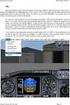 MANUAL DE UTILIZADOR DAS COLUNAS ACTIVAS AV-1000 www.visionaudiovisual.com/pt-pt/techaudio-pt/av-1000-pt 1 MANUAL DE UTILIZADOR DAS COLUNAS ACTIVAS AV-1000 Parabéns por ter escolhido as Colunas activas
MANUAL DE UTILIZADOR DAS COLUNAS ACTIVAS AV-1000 www.visionaudiovisual.com/pt-pt/techaudio-pt/av-1000-pt 1 MANUAL DE UTILIZADOR DAS COLUNAS ACTIVAS AV-1000 Parabéns por ter escolhido as Colunas activas
ID de login (ID de contato) Senha
 Antes de usar o produto, leia atentamente este manual e tenha-o à mão para consultas futuras. ATÉ A EXTENSÃO MÁXIMA PERMITIDA PELA LEI APLICÁVEL: O FORNECEDOR NÃO SERÁ RESPONSÁVEL PELO RESULTADO DA OPERAÇÃO
Antes de usar o produto, leia atentamente este manual e tenha-o à mão para consultas futuras. ATÉ A EXTENSÃO MÁXIMA PERMITIDA PELA LEI APLICÁVEL: O FORNECEDOR NÃO SERÁ RESPONSÁVEL PELO RESULTADO DA OPERAÇÃO
FOGÃO 50X60 ELÉCTRICO MANUAL DE INSTRUÇÕES
 FOGÃO 50X60 ELÉCTRICO MODELO JFE4TTB MANUAL DE INSTRUÇÕES MODELO: JFE4TI 1 Caro utilizador: O nosso objectivo é que este produto lhe proporcione os melhores resultados. É fabricado nas nossas modernas
FOGÃO 50X60 ELÉCTRICO MODELO JFE4TTB MANUAL DE INSTRUÇÕES MODELO: JFE4TI 1 Caro utilizador: O nosso objectivo é que este produto lhe proporcione os melhores resultados. É fabricado nas nossas modernas
GESPOS WINDOWS. Manual do Utilizador GESTÃO DE CORES E TAMANHOS
 GESPOS WINDOWS Manual do Utilizador GESTÃO DE CORES E TAMANHOS 1 A Gestão de cores e tamanhos do Gespos Windows é seguramente a gestão mais eficaz para qualquer tipo de loja que comercialize produtos no
GESPOS WINDOWS Manual do Utilizador GESTÃO DE CORES E TAMANHOS 1 A Gestão de cores e tamanhos do Gespos Windows é seguramente a gestão mais eficaz para qualquer tipo de loja que comercialize produtos no
Ricoh MP Guia do usuário. Cópia
 Ricoh MP 2000 Guia do usuário Cópia 1 Índice Mapa do painel...3 Funções Cópia simples...5 Cópia de múltiplas folhas...6 Vantagens da cópia pelo ADF e pelo vidro...8 Cópia frente e verso...8 Ampliando e
Ricoh MP 2000 Guia do usuário Cópia 1 Índice Mapa do painel...3 Funções Cópia simples...5 Cópia de múltiplas folhas...6 Vantagens da cópia pelo ADF e pelo vidro...8 Cópia frente e verso...8 Ampliando e
Modem e Rede Local Guia do Usuário
 Modem e Rede Local Guia do Usuário Copyright 2009 Hewlett-Packard Development Company, L.P. As informações contidas neste documento estão sujeitas a alterações sem aviso. As únicas garantias para produtos
Modem e Rede Local Guia do Usuário Copyright 2009 Hewlett-Packard Development Company, L.P. As informações contidas neste documento estão sujeitas a alterações sem aviso. As únicas garantias para produtos
MMS1307/FT - Sistema de áudio e vídeo automotivo, para o New Fiesta 2015, com tecnologia Sync.
 MMS1307/FT - Sistema de áudio e vídeo automotivo, para o New Fiesta 2015, com tecnologia Sync. SEJA BEM VINDO!!! PRECAUÇÕES DE SEGURANÇA GUIA SIMPLES DE INSTALAÇÃO CONTROLES E COMANDOS OPERAÇÕES BÁSICAS
MMS1307/FT - Sistema de áudio e vídeo automotivo, para o New Fiesta 2015, com tecnologia Sync. SEJA BEM VINDO!!! PRECAUÇÕES DE SEGURANÇA GUIA SIMPLES DE INSTALAÇÃO CONTROLES E COMANDOS OPERAÇÕES BÁSICAS
TEMPORIZADOR DE ÁGUA ELECTRÓNICO
 TEMPORIZADOR DE ÁGUA ELECTRÓNICO Manual do proprietário www.rainbird.eu 41 1. INTRODUÇÃO: TEMPORIZADOR DE ÁGUA RAIN BIRD WTA 2875 Obrigado por escolher a Rain Bird. Recomendamos a leitura cuidadosa das
TEMPORIZADOR DE ÁGUA ELECTRÓNICO Manual do proprietário www.rainbird.eu 41 1. INTRODUÇÃO: TEMPORIZADOR DE ÁGUA RAIN BIRD WTA 2875 Obrigado por escolher a Rain Bird. Recomendamos a leitura cuidadosa das
MANUAL DE INSTRUÇÕES LUMINÁRIAS DE EMERGÊNCIA LED
 MANUAL DE INSTRUÇÕES LUMINÁRIAS DE EMERGÊNCIA LED * Estas luminárias apenas ser montados em superfícies não-combustíveis (gesso, concreto, peças de metal, etc.), de modo que: "EM NENHUMA CIRCUNSTÂNCIA
MANUAL DE INSTRUÇÕES LUMINÁRIAS DE EMERGÊNCIA LED * Estas luminárias apenas ser montados em superfícies não-combustíveis (gesso, concreto, peças de metal, etc.), de modo que: "EM NENHUMA CIRCUNSTÂNCIA
Use a tabela a seguir para encontrar soluções para problemas de qualidade de impressão:
 Página 1 de 8 Guia de qualidade de impressão Você pode solucionar muitos problemas de qualidade de impressão trocando um suprimento ou item de manutenção que esteja próximo do fim de sua vida útil. Verifique
Página 1 de 8 Guia de qualidade de impressão Você pode solucionar muitos problemas de qualidade de impressão trocando um suprimento ou item de manutenção que esteja próximo do fim de sua vida útil. Verifique
TRUST WIRELESS KEYBOARD & MOUSE
 TRUST WIRELESS KEYBOARD & MOUSE Manual de instalação rápida Versão 1.0 1 1. Introdução Este manual destina-se aos utilizadores do Trust Wireless Keyboard & Mouse. Em caso de dúvida consulte um dos centros
TRUST WIRELESS KEYBOARD & MOUSE Manual de instalação rápida Versão 1.0 1 1. Introdução Este manual destina-se aos utilizadores do Trust Wireless Keyboard & Mouse. Em caso de dúvida consulte um dos centros
Placas de suporte externas
 Placas de suporte externas Manual do utilizador Copyright 2007 Hewlett-Packard Development Company, L.P. O logótipo SD é marca comercial do respectivo proprietário. As informações aqui contidas estão sujeitas
Placas de suporte externas Manual do utilizador Copyright 2007 Hewlett-Packard Development Company, L.P. O logótipo SD é marca comercial do respectivo proprietário. As informações aqui contidas estão sujeitas
MANUAL DE INSTRUÇÕES AQUECEDOR DE ÁGUA
 MANUAL DE INSTRUÇÕES AQUECEDOR DE ÁGUA ÍNDICE Introdução e características... 03 Instruções de segurança... Instruções de instalação... Operações... Manutenção geral... Limpeza e substituição... Solução
MANUAL DE INSTRUÇÕES AQUECEDOR DE ÁGUA ÍNDICE Introdução e características... 03 Instruções de segurança... Instruções de instalação... Operações... Manutenção geral... Limpeza e substituição... Solução
Câmara Oculta de Rede. Manual de utilização rápida-português
 Câmara Oculta de Rede Manual de utilização rápida-português Este manual de utilização rápida aplica-se a: DS-2CD6412FWD-10, DS-2CD6412FWD-20, DS-2CD6412FWD-30 UD.6L0201B1295A01EU 1 Informações regulamentares
Câmara Oculta de Rede Manual de utilização rápida-português Este manual de utilização rápida aplica-se a: DS-2CD6412FWD-10, DS-2CD6412FWD-20, DS-2CD6412FWD-30 UD.6L0201B1295A01EU 1 Informações regulamentares
Actualizações de software Manual do utilizador
 Actualizações de software Manual do utilizador Copyright 2008, 2009 Hewlett-Packard Development Company, L.P. Windows é uma marca comercial registada da Microsoft Corporation nos E.U.A. As informações
Actualizações de software Manual do utilizador Copyright 2008, 2009 Hewlett-Packard Development Company, L.P. Windows é uma marca comercial registada da Microsoft Corporation nos E.U.A. As informações
Bandeja 5 (opcional) Bandeja 6 (Insersor) (opcional) Painel de controle. Módulo de acabamento de alto volume (opcional) Painel de controle
 Xerox ColorQube 90/ 90/ 90 Visão geral da máquina Visão geral da máquina Funções Dependendo da configuração do dispositivo, ele é capaz de: 8 Cópia E-mail Fax da Internet Fax de Servidor Alimentador de
Xerox ColorQube 90/ 90/ 90 Visão geral da máquina Visão geral da máquina Funções Dependendo da configuração do dispositivo, ele é capaz de: 8 Cópia E-mail Fax da Internet Fax de Servidor Alimentador de
Introdução Nokia N70-1
 Introdução Nokia N70-1 2007 Nokia. Todos os direitos reservados. Nokia, Nokia Connecting People e Pop-Port são marcas registadas da Nokia Corporation. Os outros nomes de produtos e empresas mencionados
Introdução Nokia N70-1 2007 Nokia. Todos os direitos reservados. Nokia, Nokia Connecting People e Pop-Port são marcas registadas da Nokia Corporation. Os outros nomes de produtos e empresas mencionados
Substituindo o fusor. Imprimindo. Usando cores. Manuseio de papel. Manutenção. Solucionando problemas. Administração. Índice
 Sua impressora monitora a vida útil do fusor. Quando o fusor alcança o final de sua vida útil, a impressora exibe a mensagem 80 Fusor Esgotado. Essa mensagem indica que está na hora de substituir o fusor.
Sua impressora monitora a vida útil do fusor. Quando o fusor alcança o final de sua vida útil, a impressora exibe a mensagem 80 Fusor Esgotado. Essa mensagem indica que está na hora de substituir o fusor.
Placas de suporte externas Manual do utilizador
 Placas de suporte externas Manual do utilizador Copyright 2008 Hewlett-Packard Development Company, L.P. O logótipo SD é marca comercial do respectivo proprietário. As informações aqui contidas estão sujeitas
Placas de suporte externas Manual do utilizador Copyright 2008 Hewlett-Packard Development Company, L.P. O logótipo SD é marca comercial do respectivo proprietário. As informações aqui contidas estão sujeitas
Seu manual do usuário CANON LASERBASE MF3110
 Você pode ler as recomendações contidas no guia do usuário, no guia de técnico ou no guia de instalação para CANON LASERBASE MF3110. Você vai encontrar as respostas a todas suas perguntas sobre a no manual
Você pode ler as recomendações contidas no guia do usuário, no guia de técnico ou no guia de instalação para CANON LASERBASE MF3110. Você vai encontrar as respostas a todas suas perguntas sobre a no manual
PB 202P Manual de Operação
 PB 202P ÍNDICE 1 IDENTIFICAÇÃO... 3 2 INSTALAÇÃO... 3 2.1 Conteúdo... 3 2.2 Desembalagem... 3 2.3 Instruções de Instalação... 3 3 DOCUMENTOS... 4 3.1 Especificações das Moedas... 4 3.2 Condições das Moedas...
PB 202P ÍNDICE 1 IDENTIFICAÇÃO... 3 2 INSTALAÇÃO... 3 2.1 Conteúdo... 3 2.2 Desembalagem... 3 2.3 Instruções de Instalação... 3 3 DOCUMENTOS... 4 3.1 Especificações das Moedas... 4 3.2 Condições das Moedas...
INK-JET FAX FAX_LAB 650/680
 INK-JET FAX FAX_LAB 650/680 Uso do serviço SMS REALIZADO/PUBLICADO/FABRICADO POR: Impresso na China. Olivetti S.p.A. con unico azionista Código do guia do utilizador: 381758P Gruppo Telecom Italia Direzione
INK-JET FAX FAX_LAB 650/680 Uso do serviço SMS REALIZADO/PUBLICADO/FABRICADO POR: Impresso na China. Olivetti S.p.A. con unico azionista Código do guia do utilizador: 381758P Gruppo Telecom Italia Direzione
PANELA ELÉTRICA DE ARROZ
 EPV-891 PANELA ELÉTRICA DE ARROZ Manual de Instruções Leia e siga todas as instruções deste manual e guarde-o para consultas futuras. INFORMAÇÕES DE SEGURANÇA Antes de utilizar o aparelho leia atentamente
EPV-891 PANELA ELÉTRICA DE ARROZ Manual de Instruções Leia e siga todas as instruções deste manual e guarde-o para consultas futuras. INFORMAÇÕES DE SEGURANÇA Antes de utilizar o aparelho leia atentamente
O Manual do Skanlite. Kåre Särs Anne-Marie Mahfouf Tradução: José Pires
 Kåre Särs Anne-Marie Mahfouf Tradução: José Pires 2 Conteúdo 1 Introdução 5 2 Usar o Skanlite 6 2.1 Selecção do Scanner.................................... 6 3 Janela Principal do Skanlite 8 3.1 Digitalização.........................................
Kåre Särs Anne-Marie Mahfouf Tradução: José Pires 2 Conteúdo 1 Introdução 5 2 Usar o Skanlite 6 2.1 Selecção do Scanner.................................... 6 3 Janela Principal do Skanlite 8 3.1 Digitalização.........................................
Edição: 1.a Data: 11/01/19 Pág.: 1/12
 Edição: 1.a Data: 11/01/19 Pág.: 1/12 O sistema de Backoffice de Ensaios da Monoquadros, trata-se de um site extranet que a Monoquadros disponibiliza para os seus clientes, cliente finais, inspectores,
Edição: 1.a Data: 11/01/19 Pág.: 1/12 O sistema de Backoffice de Ensaios da Monoquadros, trata-se de um site extranet que a Monoquadros disponibiliza para os seus clientes, cliente finais, inspectores,
Carregando o alimentador multiuso
 O alimentador multiuso pode reter diversos tamanhos e tipos, como transparências e envelopes. Ele é útil para impressão em uma página timbrado, papel colorido ou outro tipo especial. Consulte a Guia de
O alimentador multiuso pode reter diversos tamanhos e tipos, como transparências e envelopes. Ele é útil para impressão em uma página timbrado, papel colorido ou outro tipo especial. Consulte a Guia de
Guia de Instalação Terminal Bin. ict250. Bem simples. Bem próximo.
 Guia de Instalação Terminal Bin Bem simples. Bem próximo. TM TM Índice 1. Kit de instalação 2. Vista frontal do Terminal 3. Recursos e vantagens do terminal 4. Instalando cabos fixos do terminal 5. Instalando
Guia de Instalação Terminal Bin Bem simples. Bem próximo. TM TM Índice 1. Kit de instalação 2. Vista frontal do Terminal 3. Recursos e vantagens do terminal 4. Instalando cabos fixos do terminal 5. Instalando
Como começar a Jogar? Para iniciar o jogo a forma mais fácil é ir a e começar a jogar.
 Manual do Utilizador Como começar a Jogar? Para iniciar o jogo a forma mais fácil é ir a http://mega.ist.utl.pt/~jsnl/sudoku/ e começar a jogar. O que preciso para jogar? Precisa de um computador, ligação
Manual do Utilizador Como começar a Jogar? Para iniciar o jogo a forma mais fácil é ir a http://mega.ist.utl.pt/~jsnl/sudoku/ e começar a jogar. O que preciso para jogar? Precisa de um computador, ligação
Placas de suporte externas Manual do utilizador
 Placas de suporte externas Manual do utilizador Copyright 2008 Hewlett-Packard Development Company, L.P. O logótipo SD é marca comercial do seu proprietário. As informações contidas neste documento estão
Placas de suporte externas Manual do utilizador Copyright 2008 Hewlett-Packard Development Company, L.P. O logótipo SD é marca comercial do seu proprietário. As informações contidas neste documento estão
Índice. Introdução Cuidados a ter com o dispositivo 1 Cartão SmartMedia 1 Baterias 1 Conteúdo da embalagem 1
 Índice Introdução Cuidados a ter com o dispositivo 1 Cartão SmartMedia 1 Baterias 1 Conteúdo da embalagem 1 Ficar a conhecer a sua câmara Frente 1 Traseira 2 Preparar a sua câmara Colocar a correia 2 Colocar
Índice Introdução Cuidados a ter com o dispositivo 1 Cartão SmartMedia 1 Baterias 1 Conteúdo da embalagem 1 Ficar a conhecer a sua câmara Frente 1 Traseira 2 Preparar a sua câmara Colocar a correia 2 Colocar
BeoLab 7-4. Livro de consulta
 BeoLa 7-4 Livro de consulta Precauções! Certifique-se de que a coluna é instalada e ligada de acordo com as instruções neste Livro de consulta. Para evitar ferimentos, utilize apenas suportes de chão e
BeoLa 7-4 Livro de consulta Precauções! Certifique-se de que a coluna é instalada e ligada de acordo com as instruções neste Livro de consulta. Para evitar ferimentos, utilize apenas suportes de chão e
ESTAÇÃO METEOROLÓGICA Manual de operação
 ESTAÇÃO METEOROLÓGICA Manual de operação INTRODUÇÃO A estação meteorológica MeteoTronic oferece-lhe uma previsão meteorológica profissional para o mesmo dia e os três dias seguintes. As previsões meteorológicas
ESTAÇÃO METEOROLÓGICA Manual de operação INTRODUÇÃO A estação meteorológica MeteoTronic oferece-lhe uma previsão meteorológica profissional para o mesmo dia e os três dias seguintes. As previsões meteorológicas
Eliminando atolamentos de mídia de impressão
 Para obter dicas sobre como evitar atolamentos, consulte Evitando atolamentos. 1 Se você tiver um problema de atolamento de papel, siga as instruções deste tópico a seguir para eliminar o atolamento e
Para obter dicas sobre como evitar atolamentos, consulte Evitando atolamentos. 1 Se você tiver um problema de atolamento de papel, siga as instruções deste tópico a seguir para eliminar o atolamento e
Manual de cópia. Leia este manual antes de utilizar o produto. Após ter lido o manual, guarde-o num local seguro para consultas futuras.
 Manual de cópia Leia este manual antes de utilizar o produto. Após ter lido o manual, guarde-o num local seguro para consultas futuras. PORTUGUÊS imagerunner 2545i/2545 2535i/2535 2520 /2530 2525 Manual
Manual de cópia Leia este manual antes de utilizar o produto. Após ter lido o manual, guarde-o num local seguro para consultas futuras. PORTUGUÊS imagerunner 2545i/2545 2535i/2535 2520 /2530 2525 Manual
Módulos de Memória Guia do Usuário
 Módulos de Memória Guia do Usuário Copyright 2007 Hewlett-Packard Development Company, L.P. As informações contidas neste documento estão sujeitas a alterações sem aviso. As únicas garantias para produtos
Módulos de Memória Guia do Usuário Copyright 2007 Hewlett-Packard Development Company, L.P. As informações contidas neste documento estão sujeitas a alterações sem aviso. As únicas garantias para produtos
Digitalizando e enviando por e mail
 Digitalizando e enviando por e mail Você pode digitalizar documentos e enviar a imagem digitalizada para vários destinos do equipamento por email. Para digitalizar e enviar uma imagem como um anexo de
Digitalizando e enviando por e mail Você pode digitalizar documentos e enviar a imagem digitalizada para vários destinos do equipamento por email. Para digitalizar e enviar uma imagem como um anexo de
Instruções de Instalação em Rack
 Instruções de Instalação em Rack Reveja a documentação fornecida com o rack para obter informações sobre cabeamento e segurança. Ao instalar o subsistema de armazenamento em um rack, considere o seguinte:
Instruções de Instalação em Rack Reveja a documentação fornecida com o rack para obter informações sobre cabeamento e segurança. Ao instalar o subsistema de armazenamento em um rack, considere o seguinte:
Aviso importante: Português
 Aviso importante: Primeiro instale o controlador e, de seguida, ligue a VideoCAM Messenger na porta USB. Leia este aviso importante, antes de realizar a instalação 1. Instalar o software da VideoCAM Messenger
Aviso importante: Primeiro instale o controlador e, de seguida, ligue a VideoCAM Messenger na porta USB. Leia este aviso importante, antes de realizar a instalação 1. Instalar o software da VideoCAM Messenger
Placas de suporte externas Manual do Utilizador
 Placas de suporte externas Manual do Utilizador Copyright 2009 Hewlett-Packard Development Company, L.P. O logótipo SD é uma marca comercial do respectivo proprietário. As informações contidas neste documento
Placas de suporte externas Manual do Utilizador Copyright 2009 Hewlett-Packard Development Company, L.P. O logótipo SD é uma marca comercial do respectivo proprietário. As informações contidas neste documento
A B C D E F G H I J K L M N O P Q R S T U V W X Y Z
 Utilize o para definir o papel carregado em cada bandeja e as bandejas padrão de origem e saída. Selecione um item de menu para obter mais detalhes: 1 Atrib tipo/band Configurar bandejas Configurar MF
Utilize o para definir o papel carregado em cada bandeja e as bandejas padrão de origem e saída. Selecione um item de menu para obter mais detalhes: 1 Atrib tipo/band Configurar bandejas Configurar MF
Controlo Remoto HP Mobile (somente nalguns modelos) Manual do Utilizador
 Controlo Remoto HP Mobile (somente nalguns modelos) Manual do Utilizador Copyright 2008 Hewlett-Packard Development Company, L.P. Windows e Windows Vista são marcas comerciais ou marcas comerciais registadas
Controlo Remoto HP Mobile (somente nalguns modelos) Manual do Utilizador Copyright 2008 Hewlett-Packard Development Company, L.P. Windows e Windows Vista são marcas comerciais ou marcas comerciais registadas
Guia de instalação. 1 Desembale tudo. Siga estes passos para instalar a sua PictureMate Charm e imprimir - não é necessário um computador!
 Guia de instalação Siga estes passos para instalar a sua PictureMate Charm e imprimir - não é necessário um computador! Observação: Para instruções detalhadas sobre a impressão, consulte o Manual do usuário
Guia de instalação Siga estes passos para instalar a sua PictureMate Charm e imprimir - não é necessário um computador! Observação: Para instruções detalhadas sobre a impressão, consulte o Manual do usuário
E1750 HSUPA USB Modem
 E1750 HSUPA USB Modem 1 Guia do Utilizador Copyright 2009 Huawei Technologies Co., Ltd. Todos os direitos reservados Nenhuma parte deste manual pode ser reproduzida ou transmitida por qualquer forma ou
E1750 HSUPA USB Modem 1 Guia do Utilizador Copyright 2009 Huawei Technologies Co., Ltd. Todos os direitos reservados Nenhuma parte deste manual pode ser reproduzida ou transmitida por qualquer forma ou
Instruções Gerais. Introdução ao Produto. Introdução às funções. Introdução. STU-G30DMX Página 2
 Instruções Gerais Obrigado por adquirir o Projetor de Laser STU-G30. Para segurança e melhor operação, leia este manual cuidadosamente antes de utilizar o projetor, para que não ocorra algum dano pessoal
Instruções Gerais Obrigado por adquirir o Projetor de Laser STU-G30. Para segurança e melhor operação, leia este manual cuidadosamente antes de utilizar o projetor, para que não ocorra algum dano pessoal
Impressão de trabalhos
 Impressão de trabalhos O comando Imprimir, no menu ficheiro ou botão da Barra de ferramentas padrão, permite imprimir um documento. Antes de mandar imprimir um trabalho no Excel, é recomendável começar
Impressão de trabalhos O comando Imprimir, no menu ficheiro ou botão da Barra de ferramentas padrão, permite imprimir um documento. Antes de mandar imprimir um trabalho no Excel, é recomendável começar
SEMPRE LISO COMPONENTES
 E S C O V A M Á G I C A SEMPRE LISO Parabéns por ter escolhido um produto da KG Line! A tecnologia, desenho e funcionalidade, além do rigoroso controle de qualidade a que são submetidos nossos produtos,
E S C O V A M Á G I C A SEMPRE LISO Parabéns por ter escolhido um produto da KG Line! A tecnologia, desenho e funcionalidade, além do rigoroso controle de qualidade a que são submetidos nossos produtos,
Disk Station. DS209j, DS209, DS209+, DS209+II. Guia de Instalação Rápida
 Disk Station DS209j, DS209, DS209+, DS209+II Guia de Instalação Rápida INSTRUÇÕES DE SEGURANÇA Leia cuidadosamente estas instruções de segurança antes de utilizar e guarde este manual em local seguro,
Disk Station DS209j, DS209, DS209+, DS209+II Guia de Instalação Rápida INSTRUÇÕES DE SEGURANÇA Leia cuidadosamente estas instruções de segurança antes de utilizar e guarde este manual em local seguro,
